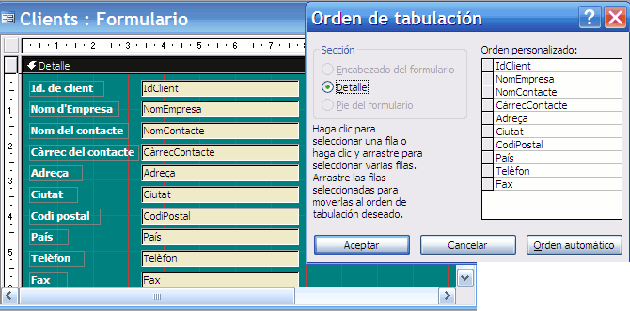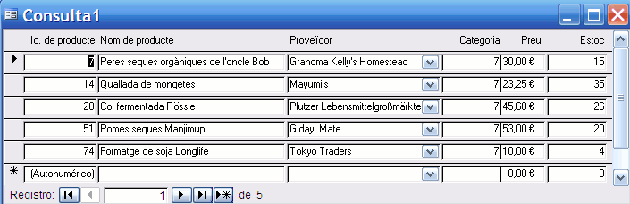Base de dades Access 2007 avançat
Creació d'autoformularis
Objectius: l'objectiu d'aquesta activitat és aprendre a crear formularis d'una manera ràpida i senzilla.
Els formularis són els objectes que s'encarreguen de mostrar el contingut de les taules o els resultats de les consultes de selecció per pantalla amb un format visualment més còmode i agradable per a l'usuari.
El formulari únicament emmagatzema el propi disseny i la connexió amb el seu origen de dades: taula/es o consulta. D'aquesta manera, la informació que es modifiqui, esborri o agregui des del formulari recaurà automàticament sobre el seu origen de dades.
Tipus de formulari
En primer lloc, cal tenir present els diferents estils de formularis que es poden crear. Es classifiquen segons la distribució de la informació i pel tipus de contingut:
Columnas: aquest tipus de formulari es caracteritza per la distribució dels camps de l'origen de les dades en una única columna.
Tabla: la distribució és en columnes, tantes com camps.
Hoja de datos: la informació es presenta amb un format molt semblant al d'una taula de dades.
Creació de formularis
Hi ha diferents formes de crear un formulari:
- Autoformulari a partir de la barra d'eines
- Creació d'autoformularis de tipus tabular
- Creació de formularis personalitzats amb l'assistent
Autoformulari a partir de la barra d'eines
Obriu el fitxer Neptu.accdb i seguiu les passes per crear el formulari Clients del tipus columnes.
Primer feu un clic sobre el nom de l'origen de dades, en aquest cas la taula Clients.
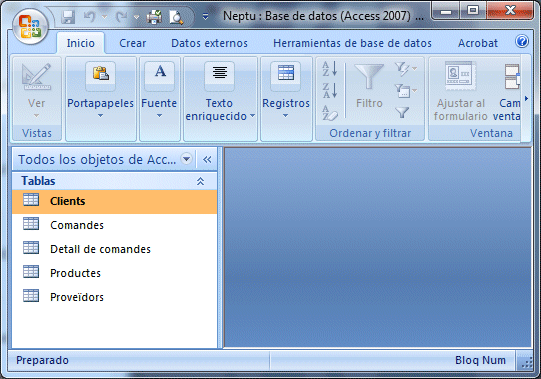
-
A continuació seleccioneu l'opció Fformulario que trobareu a la barra d'eines de la base de dades.
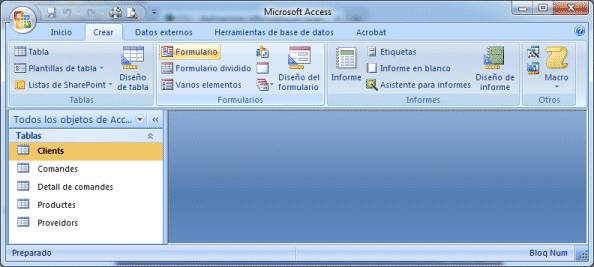
De forma automàtica, l'Access crearà aquest formulari de tipus columnes amb aquest format:
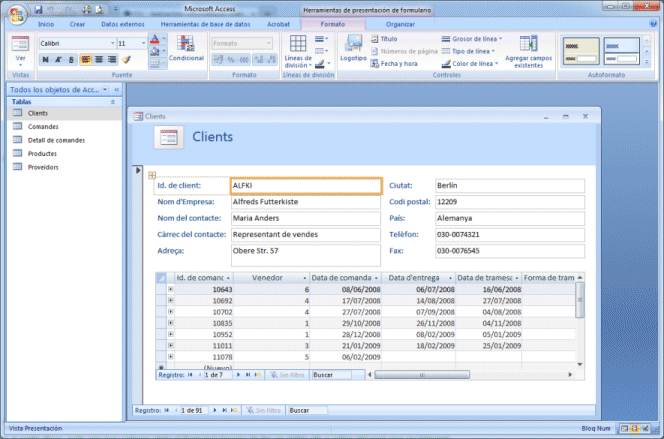
Per desar el formulari tanqueu la finestra, responeu Sí si el voleu desar, i escriviu el nom Clients.
A partir d'ara, cada cop que vulgueu obrir el formulari haureu de fer un doble clic a sobre del nom que us interessi, o bé un clic a sobre i després un altre clic al botó Abrir.
Barra de registres
Hi ha una part important dintre dels formularis que és la barra de registres:

Aquesta barra permet passar d'un registre a l'altre de forma ràpida. La funció de cadascun dels seus apartats és:
 Anar al primer registre.
Anar al primer registre.
 Anar al registre anterior.
Anar al registre anterior.
 Mostra el número del registre on sou. També podeu escriure el número del registre on voleu anar, i polsar la tecla Retorn per accedir-hi més ràpidament.
Mostra el número del registre on sou. També podeu escriure el número del registre on voleu anar, i polsar la tecla Retorn per accedir-hi més ràpidament.
 Anar al registre següent.
Anar al registre següent.
 Anar a l'últim registre.
Anar a l'últim registre.
 Anar a un nou registre per introduir-lo.
Anar a un nou registre per introduir-lo.
 Informa del nombre de registres que hi ha a l'origen de dades.
Informa del nombre de registres que hi ha a l'origen de dades.
Ara heu de practicar la creació de formularis d'aquest tipus creant el formulari corresponent a partir de la taula Proveïdors.
Creació d'autoformularis de tipus taula (Tabular)
Per a la creació de formularis de tipus tabular de forma ràpida fareu servir el sistema següent:
Dintre de la finestra d'objectes de formulari premeu el botó Nuevo. Obtindreu el següent quadre de diàleg:
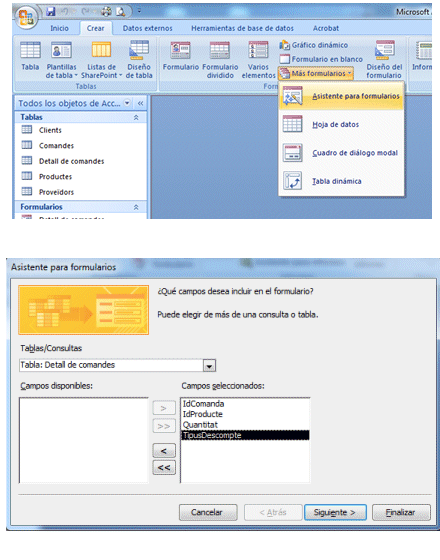
-
Seleccioneu l'opció Autoformulario: Tabular , a continuació, dintre del quadre combinat que es troba a la part inferior, seleccioneu la taula que serà l'origen del nou formulari: Detall de comandes.

Accepteu i veureu el resultat:
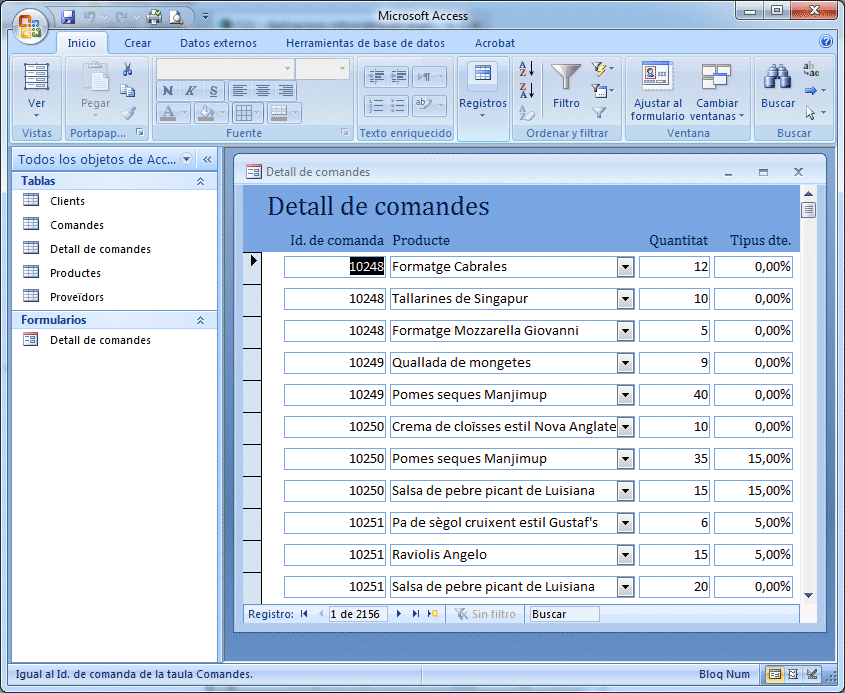
La distribució dels camps, en aquest tipus de formularis, és en columnes. El format de fons, l'Access l'agafa automàticament a partir de l'últim seleccionat per l'usuari a l'opció de creació de formularis amb assistent.
Practiqueu aquesta forma de creació de formularis i creeu el de la taula Productes.
Arxiu Neptu_solucio1.mdb
Creació de formularis personalitzats amb l'assistent
Objectius: l'objectiu d'aquesta activitat és aprendre a crear formularis amb l'ajuda de l'assistent.
-
Obriu el fitxer Neptu.accdb.
-
Per començar, seleccioneu el botó Más formularios. Dins de la finestra següent, seleccioneu l'opció Asistente para formularios i l'origen de dades Clients.
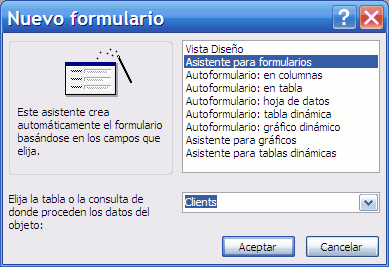
Accepteu. A la següent finestra, heu d'escollir quins camps de l'origen de dades voleu que es mostrin al formulari. Per seleccionar-los, només heu de posar-vos sobre el que us interessi i després polsar sobre  . Si voleu passar tots els camps, polseu
. Si voleu passar tots els camps, polseu  . Feu-ho.
. Feu-ho.
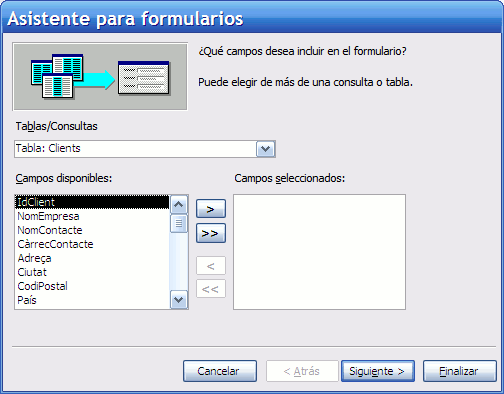
Després de polsar Siguiente, veureu una finestra en què haureu de seleccionar el tipus de distribució que voleu pels camps dintre del formulari. Polseu sobre les diferents opcions i veureu la forma que té cadascuna. Finalment deixeu l'opció En columnas.
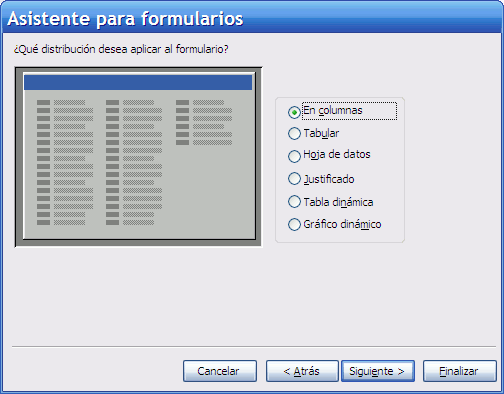
Polseu Siguiente i seleccionareu l'estil. Proveu les diferents alternatives i agafeu la que més us agradi.
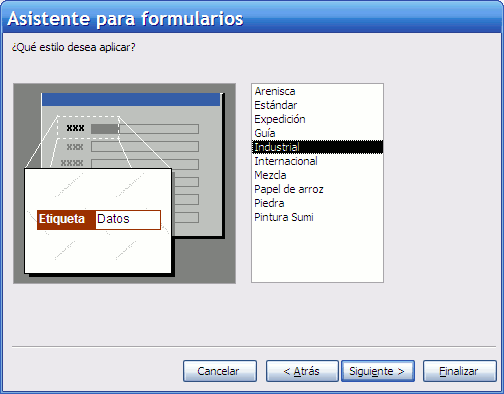
Polseu Siguiente i a la finestra següent escriviu el nom del formulari, i Finalizar.
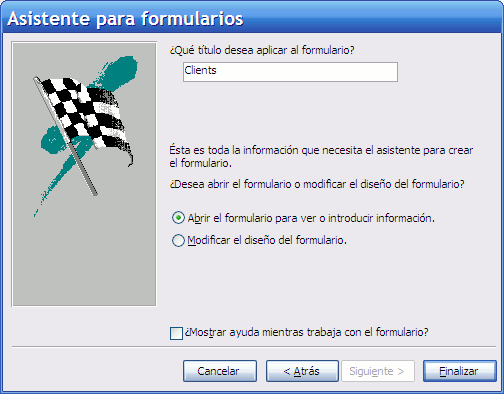
Veureu ara el resultat final del vostre formulari. Tanqueu-lo.
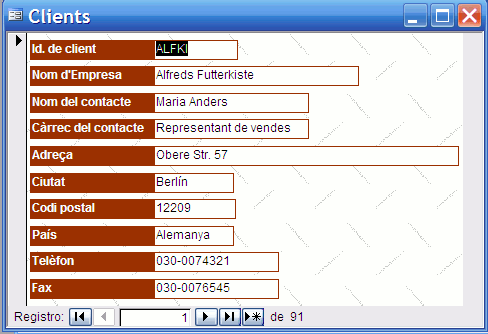
Creeu el formulari Proveïdors amb l'assistent.
Arxiu Neptu_solucio2.mdb
Arxiu Neptu_solucio3.mdb
Modificació del disseny d'un formulari
Objectius: l'objectiu d'aquesta activitat és aprendre a modificar manualment el disseny dels formularis de manera que pugueu personalitzar-ne el format i la distribució dels elements.
Canviar la mida de l'objecte
Per modificar el disseny d'un formulari, heu de fer un clic sobre el formulari i després seleccionar el botó Diseño. També ho podeu fer clicant amb el botó dret sobre el nom del formulari i seleccionant l'opció Diseño.
Per començar fent les primeres pràctiques amb el disseny d'un formulari, treballareu amb el formulari Clients. Aneu al seu disseny. El que es veu al disseny són objectes: etiquetes amb el nom del camp i quadres de text connectats als camps de la taula que són els que mostraran la informació dels registres.
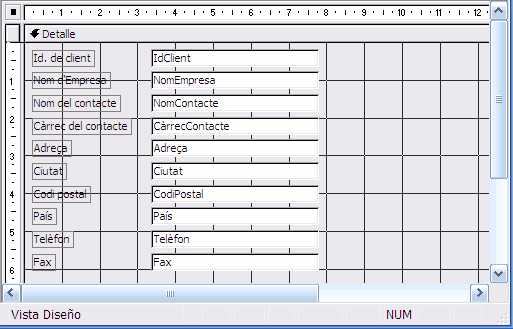
Per canviar la mida d'un objecte, el primer que heu de fer és seleccionar-lo fent un clic a sobre, després apuntar amb el ratolí sobre un dels quadres negres que apareixen al seu voltant, i arrossegar fins a aconseguir la mida que voleu. Per desar els canvis, només heu de tancar la finestra del formulari  i respondre que sí voleu desar els canvis.
i respondre que sí voleu desar els canvis.
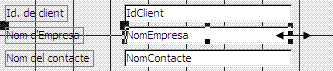
Desplaçar l'element
Tots els elements que trobeu dintre d'un formulari van acompanyats normalment d'una etiqueta que identifica la informació que hi ha dintre de l'objecte.
Per moure tot l'element: el quadre de text i la seva etiqueta, primer seleccioneu l'element fent un clic i després amb el botó dret del ratolí aneu a Diseño i digueu-li Quitar. Apareixeran uns puntets marrons; podeu fer-hi clic i desplaçar lliurament amb el ratolí.
Per moure tan sols un dels elements, cal eliminar el disseny amb l'opció del botó dret del ratolí.
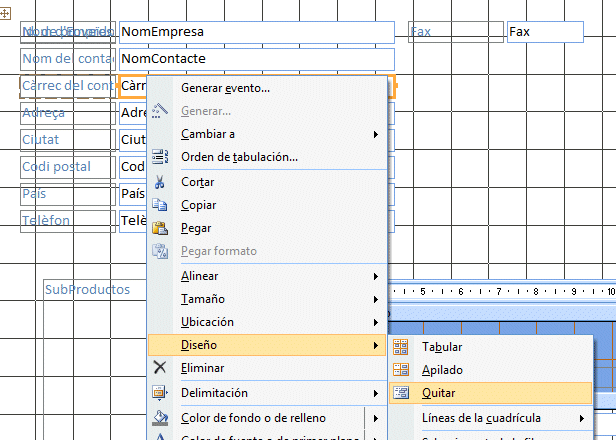
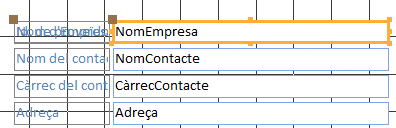
Practiqueu movent diferents elements del disseny del formulari Clients. Per veure com va quedant, només heu de fer clic sobre aquesta icona  que trobareu a la barra d'eines, i per tonar a la finestra de disseny fareu servir aquesta
que trobareu a la barra d'eines, i per tonar a la finestra de disseny fareu servir aquesta  .
.
Esborrar l'element
Per esborrar un element del disseny d'un formulari només heu de fer clic a sobre i després premeu Supr.
Esborreu el camp NomEmpresa.
Afegir camps
Potser quan vàreu crear el formulari amb l'assistent i vàreu escollir els camps de la taula que formarien part del formulari, vàreu deixar-ne un o varis, o vàreu esborrar un camp per equivocació. Per solucionar això heu de seguir les següents passes:
Seleccioneu el botó Lista de campos que teniu a la barra d'eines de la finestra de disseny.
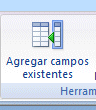
Feu-hi un clic i veureu la llista de camps de l'origen de la informació: taula o consulta seleccionada quan vàreu crear el formulari. En aquest cas, és la llista de camps de la taula Clients.
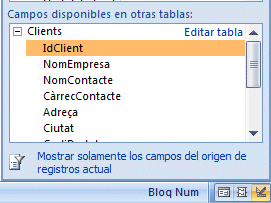
El següent pas és col·locar el camp que us falti en la situació que vulgueu. Feu un clic sobre el camp NomEmpresa i arrossegueu-lo fins a situar-lo entre el quadre de text IdClient i Nom del contacte, aleshores deixeu anar el ratolí i ja tindreu col·locat el camp NomEmpresa.
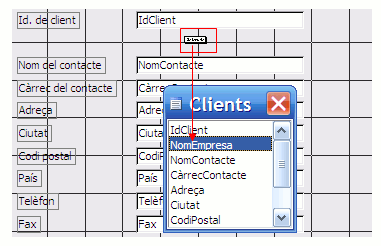
Modificar les propietats dels elements: color de fons...
Tots els elements integrants d'un formulari tenen un conjunt de propietats que podeu editar també des de la finestra de disseny. Les propietats són diferents depenent del tipus d'objecte.
Per accedir a les propietats d'un objecte, només heu de fer un clic amb el botó dret i seleccionar l'opció Propiedades.
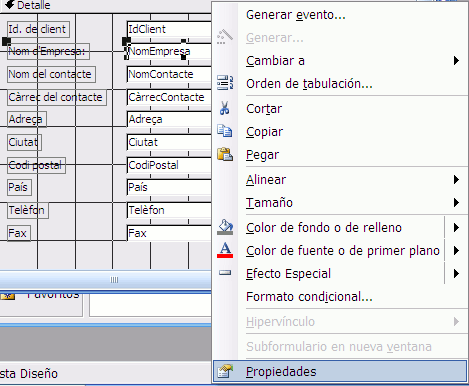
També podeu accedir a les propietats fent clic sobre la icona  que trobareu a la barra d'eines.
que trobareu a la barra d'eines.
Veureu un quadre de diàleg com aquest on teniu totes les propietats d'aquest objecte agrupades per categories.
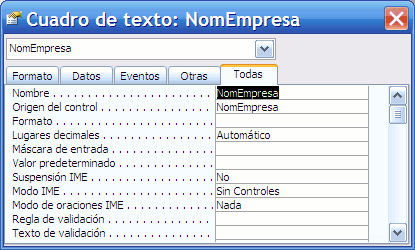
Per exemple, a dins de l'apartat Formato, a la propietat Color de fondo, podeu seleccionar un color de la paleta que es mostra.

Aquest és el resultat.

Practiqueu dintre del formulari Clients amb les propietats Estilo de fondo, Color de fondo, Efecto especial i Estilo de los bordes.
Ordre de tabulació
L'ordre de tabulació és l'ordre en què es desplaçarà el cursor quan l'usuari premi la tecla Retorn en introduir les dades en el formulari.
Per establir l'ordre de tabulació:
-
A la vista disseny del formulari cliqueu amb el botó dret sobre el nom de la part del formulari on s'ha d'establir l'ordre de tabulació (per exemple a Detalle). En el menú contextual escolliu l'opció Orden de tabulación. En el quadre de diàleg que s'obrirà es poden ordenar els controls de dues maneres diferents:
Ordre automàtic: cliqueu al botó Orden automàtico i s'ordenarà per ordre de situació vertical en el formulari. Però a vegades pot interessar un ordre diferent, i llavors es pot retocar de manera manual.
De manera manual: arrossegueu el nom del camp amunt o avall fins a la posició desitjada.
Arxiu Neptu_solucio4.mdb
Formularis que tenen com a origen una consulta
Objectius: l'objectiu d'aquesta activitat és aprendre a crear formularis a partir d'una consulta.
Un formulari no solament pot tenir com a origen de les dades una o diverses taules: l'origen de les dades també pot ser una consulta.
Ara creareu un Autoformulario: en tabla.
Obriu el fitxer Neptu_consulta. Trobareu que aquesta base de dades conté una consulta: Consulta1. Es tracta d'una consulta amb paràmetres que mostra algunes dades dels productes d'una categoria determinada.
Per fer l'autoformulari seguiu els passos següents:
En la finestra de la base de dades feu clic sobre Nuevo. S'obrirà la finestra que figura a continuació:

Seleccioneu les opcions que es mostren a la imatge.
Quan accepteu, abans de mostrar el formulari, us demanarà el valor per al paràmetre.
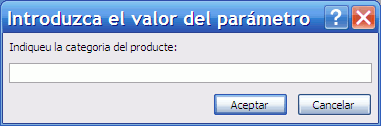
Introduïu, per exemple, la categoria 7.
Ja teniu el formulari fet, és molt fàcil! Si la mida dels elements no és suficient, perquè es vegi adequadament tot el contingut, entreu al disseny i modifiqueu els controls. Deseu el formulari amb el nom Productes_categories.
Cada vegada que obriu el formulari es genera automàticament un formulari nou amb les dades del producte de la categoria que s'hagi introduït en el valor del paràmetre.
Arxiu Neptu_solucio5.mdb
Creació de formularis complexos
Objectius: l'objectiu d'aquesta activitat és aprofundir en la creació de formularis cada cop més complexos i professionals que permetin als usuaris de les vostres bases de dades una major agilitat en el maneig.
Per a la realització d'aquesta activitat us recomanem que consulteu les expressions. En l'Access una expressió és una ordre amb una sintaxi determinada que serveix per a la realització d'operacions complexes.
Creació d'un formulari en blanc
Situacions més habituals en les quals és convenient crear un formulari en blanc:
Voleu crear un formulari principal de la vostra aplicació. Tindrà la funció de permetre a l'usuari accedir als diferents formularis de la base de dades.
Voleu crear un formulari que té com a origen de la informació una consulta creada des de dins.
Creació d'un formulari en blanc: formulari principal
En aquesta activitat creareu un formulari principal que us servirà per accedir als formularis que conté la base de dades Neptú.
Obriu el fitxer Neptu_exemple.
En aquesta base de dades heu de crear un formulari en blanc, únicament heu de seleccionar el botó Nuevo des de la finestra de formularis i seleccionar després Vista diseño, sense indicar taula o consulta origen.
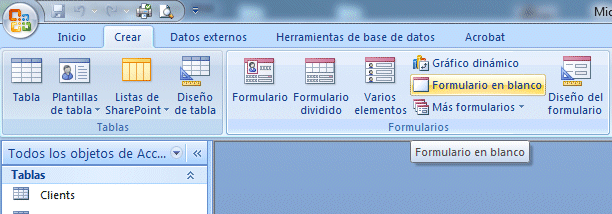
Quan accepteu arribareu a un finestra com la següent en què no hi haurà cap element inserit.
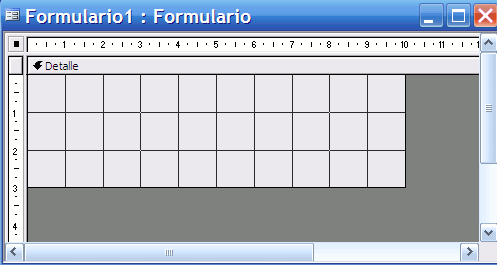
Per fer més gran l'àrea de treball en què s'ha de posar els elements, només heu d'assenyalar amb el ratolí, com es mostra a la imatge, i arrossegar fins que obtingueu l'espai necessari.
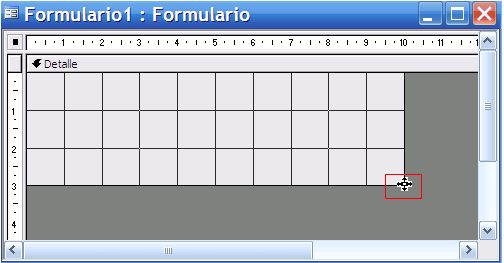
Els formularis principals solen tenir un menú d'accés a la resta de formularis. Aquest menú es compon d'una llista de botons. Quan cliqueu a cada botó, s'obrirà el formulari destí automàticament.
El botó és una de les eines que es poden inserir dintre d'un formulari. Aquest, juntament amb les etiquetes i els quadres de text, les podeu seleccionar del quadre d'eines. El quadre d'eines el podeu obrir fent un clic a l'opció de la barra que veieu a continuació:
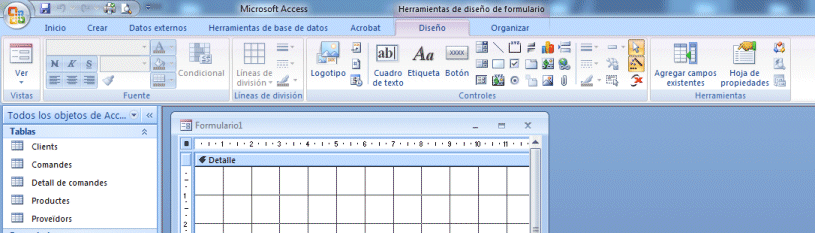
Aquí teniu el quadre d'eines:
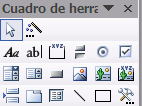
Inseriu una etiqueta que posi NEPTÚ. Aquesta eina és accessible des de la icona senyalada a la imatge següent. Per inserir-la heu de fer un clic a sobre i després amb el ratolí, amb el botó esquerre, obrir l'espai que considereu adient per posar el títol tal com es mostra a la imatge:
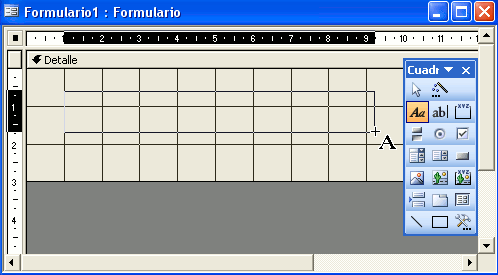
Un cop heu inserit l'espai que ocuparà l'etiqueta, ja podeu escriure el contingut. A més a més, per millorar el format teniu un conjunt d'opcions a la barra d'eines:
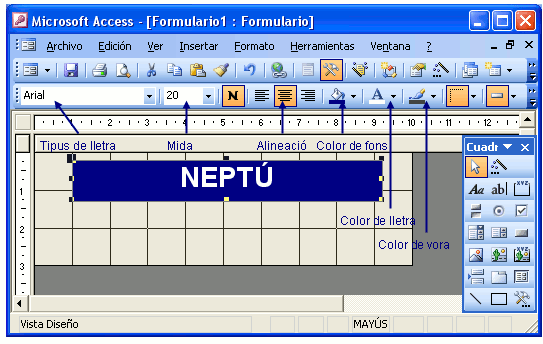
Un cop ja teniu el títol posat, començareu amb els botons, concretament el que s'anomena botó de comandament. Per inserir un botó fareu el mateix que amb les etiquetes. Una vegada heu definit l'espai que ocuparà el botó, automàticament s'activa un assistent que us ajudarà en la seva creació. Perquè l'assistent s'activi, el botó de la caixa d'eines  ha d'estar polsat.
ha d'estar polsat.
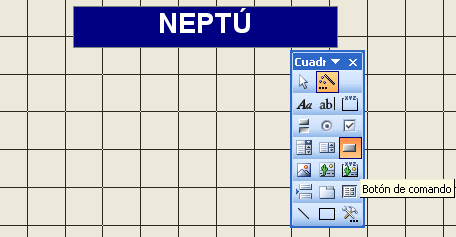
Aquesta és la primera finestra de l'assistent on indicareu quin tipus d'operació voleu que s'executi quan cliqueu al botó. Seleccioneu les opcions tal com estan a la imatge.
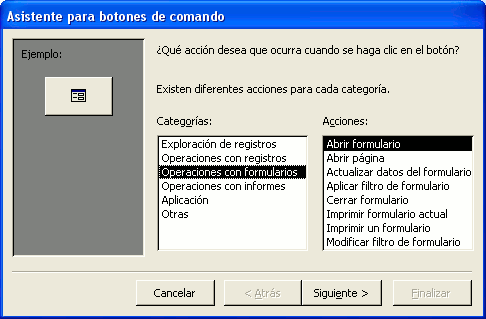
A la segona finestra heu d'indicar quin és el formulari que voleu que s'obri. Seleccioneu l'opció indicada.
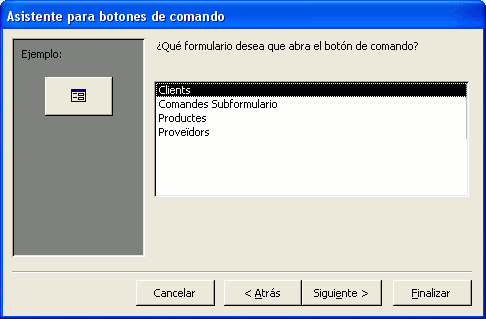
A la següent finestra marqueu l'opció que es mostra a la imatge:
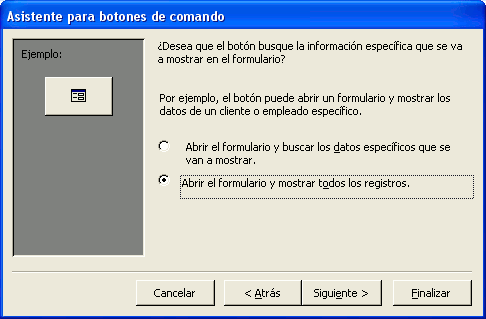
Escriviu el text que voleu que surti al botó.
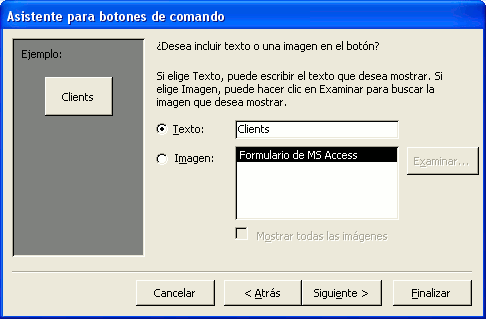
A la següent finestra haureu d'indicar el nom que rebrà el botó. Anomeneu-lo Clients.

Quan polseu Finalizar veureu el resultat. Amplieu la mida del botó perquè quedi com a l'exemple:
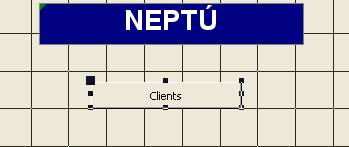
Per veure el funcionament polseu  i després polseu el botó Clients. Com podeu veure, s'ha obert el formulari Clients. Tanqueu-lo i torneu al disseny del vostre formulari principal
i després polseu el botó Clients. Com podeu veure, s'ha obert el formulari Clients. Tanqueu-lo i torneu al disseny del vostre formulari principal  .
.
Deseu el formulari amb el nom Menu abans de seguir treballant-hi.
Creeu els botons per accedir als formularis: Productes i Proveïdors.
Ara creareu un altre botó amb una funció diferent: tancar la base de dades.
Heu de seguir les mateixes passes que amb la resta de botons que heu creat, però, en aquest cas, heu de seleccionar les següents opcions de la finestra que se us mostra:
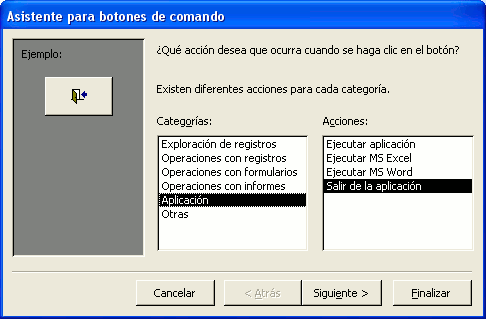
Si tot va bé, hauríeu de tenir el següent disseny:
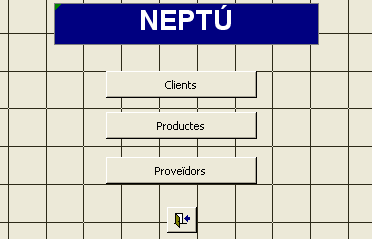
Comproveu que el funcionament és adequat.
A continuació podeu veure en forma d'animació el procés d'inserció d'una etiqueta i un botó dintre d'un formulari en blanc.
Per poder passar d'un formulari a un altre sense haver d'anar tancant finestres, creeu un botó de comandament dintre dels formularis Clients, Productes i Proveïdors. Per això, lògicament, haureu d'entrar al disseny dels formularis i inserir des de la caixa d'eines el corresponent botó.
Aquí teniu un exemple de com haurien de quedar:
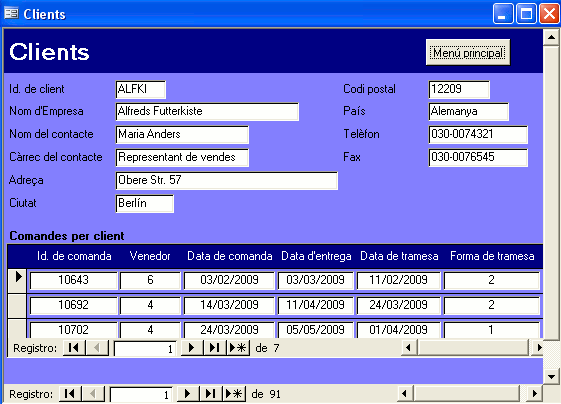
Arxiu Neptu_solucio6a.mdb
Arxiu Neptu_solucio6b.mdb
Creació d'informes senzills
Objectius: l'objectiu d'aquesta activitat és conèixer els diferents tipus d'informes i aprendre a crear-los de manera senzilla.
Concepte d'informe
Comencem amb la introducció d'un nou objecte dintre d'una base de dades d'Access.
Els informes són uns elements que fan el mateix que els formularis però van destinats a la impressora. Permeten, igual que els formularis, mostrar la informació d'un determinat origen per pantalla, amb un format personalitzat, i fan la feina de l'usuari més agradable.
Tipus d'informes
Columnes: aquest tipus d'informe es caracteritza per la distribució dels camps de l'origen de les dades en una única columna.
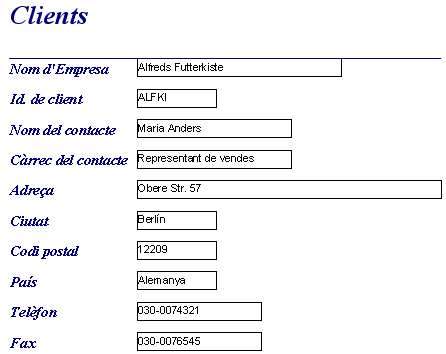
En taula: la distribució és en columnes, tantes com camps.
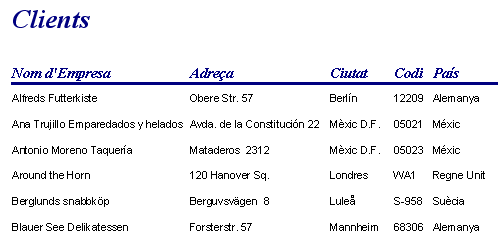
Creació d'autoinformes
Per crear els informes, començareu primer amb els mètodes més ràpids i senzills:
- Autoinforme a partir de la barra d'eines
- Creació d'autoinformes en taula
Autoinforme a partir de la barra d'eines
Seguiu les següents passes per crear un informe de tipus columnes per a la taula Clients:
-
Obriu el fitxer Neptu.accdb.
Feu un clic sobre el nom de l'origen de dades, en aquest cas, la taula Clients.
A continuació, seleccioneu l'opció Autoinforme que obtindreu a la llista desplegable que trobareu a la barra d'eines de la base de dades:
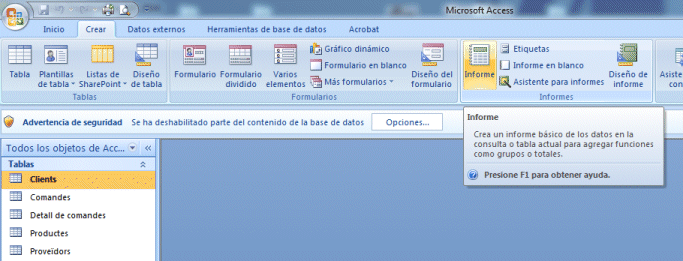
De forma automàtica, l'Access crearà aquest informe de tipus columnes amb el següent format:
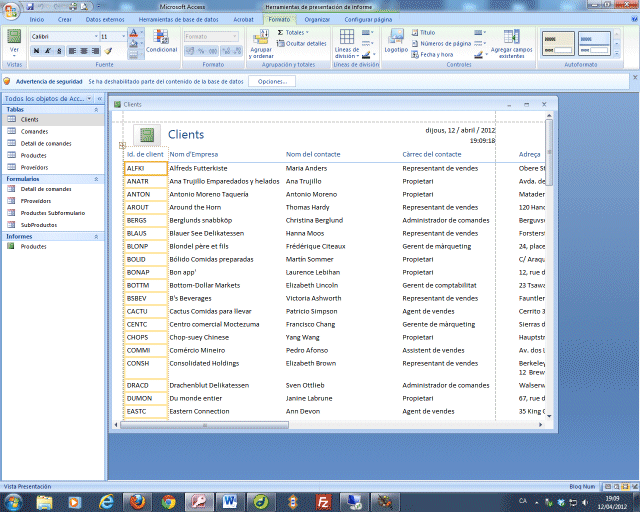
Tanqueu l'informe i guardeu-lo amb el nom Clients.
Creeu un autoinforme per a la taula Proveïdors. Anomeneu-lo Proveïdors.
Creació d'autoinformes en taules
Per a la creació de formularis de tipus tabular de forma ràpida, fareu servir el següent sistema:
Dintre de la finestra d'objectes d'informes premeu el botó Nuevo. Obtindreu el següent quadre de diàleg.
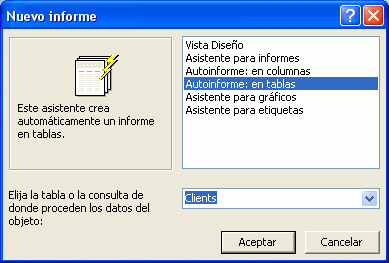
Seleccioneu l'opció Autofoinforme: en tablas, a continuació, dintre del quadre combinat que es troba a la part inferior, seleccioneu la taula que serà l'origen del nou formulari Clients.
Accepteu i veureu el resultat:
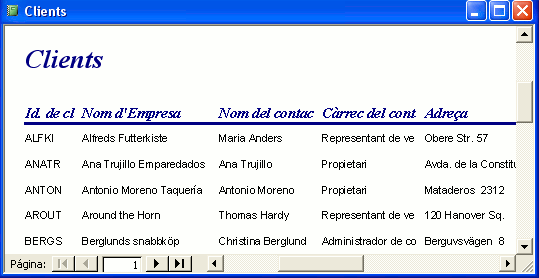
La distribució dels camps en aquest tipus d'informe és en columnes. El format de fons l'Access l'agafa automàticament a partir de l'últim seleccionat per l'usuari a l'opció de creació d'informes amb assistent, que és la forma de creació que veureu a continuació.
Deseu l'informe amb el nom Clients_tabular.
Creeu autoinformes en tabla per a les taules Proveïdors i Comandes. Anomeneu-los Proveidors_tabular i Comandes_tabular.
Pot ser que la distribució dels camps que hagi fet l'Access dintre de la finestra impedeixi veure correctament el contingut o el títol d'un camp. No us preocupeu, més endavant aprendreu a entrar dintre del disseny de l'informe i modificareu la distribució dels elements que el componen.
Creació d'informes personalitzats amb l'assistent
Aquestes formes de creació d'informes que heu vist són molt ràpides, però tenen l'inconvenient que no deixen personalitzar el format de la finestra on es mostrarà la informació. A continuació, se us mostra una forma de creació d'informes en què podreu escollir diferents elements del format.
Feu doble clic sobre l'opció Crear un informe utilizando el asistente i seleccioneu com a origen de les dades la taula Clients i els camps que es mostren en la imatge següent:
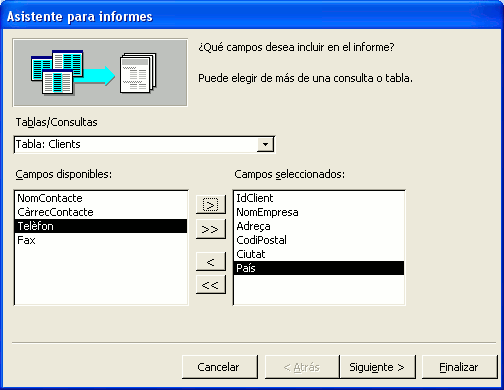
A la finestra següent heu d'indicar si voleu algun nivell d'agrupament: això vol dir si voleu que la informació surti agrupada pel valor d'algun dels camps seleccionats. Per exemple, si seleccionéssiu el camp Pais, els clients, a l'informe, sortirien agrupats pel país.
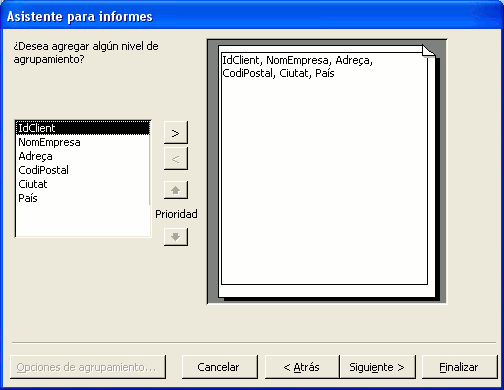
Perquè vegeu la diferència, primer ho fareu sense agrupament i després amb agrupament per País.
Sense agrupament:
A la finestra d'agrupaments seleccioneu Siguiente.
Ara heu d'indicar si voleu que la informació que surti a l'informe estigui ordenada pel valor d'algun dels camps. Seleccioneu pel camp NomEmpresa.
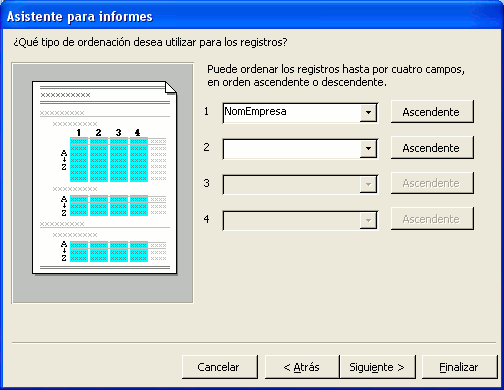
Ara indiqueu la distribució:
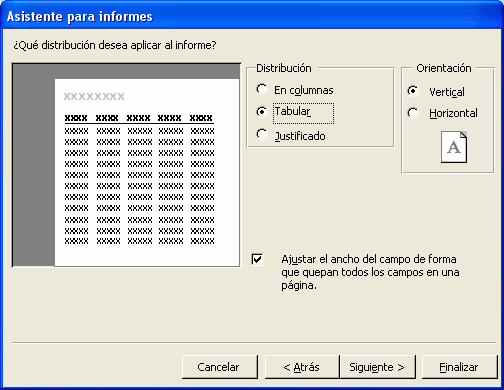
Ara, l'estil, el format de lletra, i de fons de l'informe:
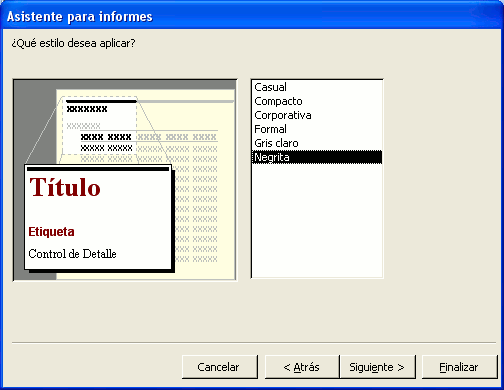
Indiqueu el text que sortirà com a títol a l'informe i premeu Finalizar:
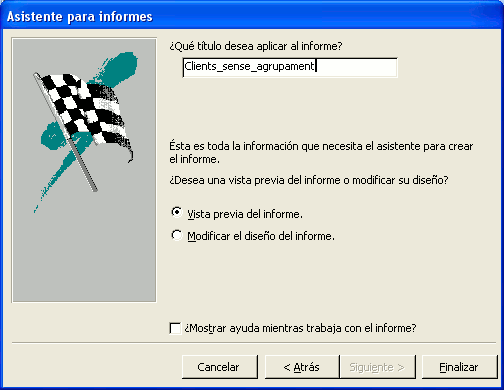
Veureu ara el resultat final de l'informe.
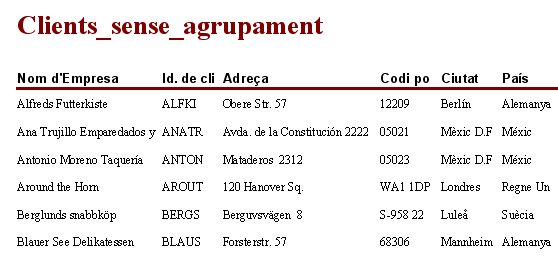
Amb agrupament:
Repetiu les passes de creació de l'informe amb l'assistent fins a arribar a la finestra d'agrupament. Seleccioneu el camp País tal com veieu a la imatge:
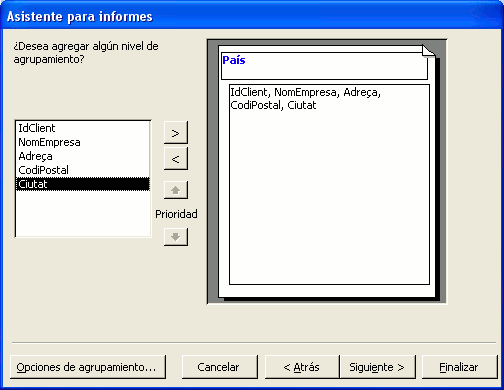
Premeu Siguiente i a les següents finestres seleccioneu el mateix que vàreu fer a la versió de no agrupament, fins a arribar a la finestra que es mostra a la imatge:
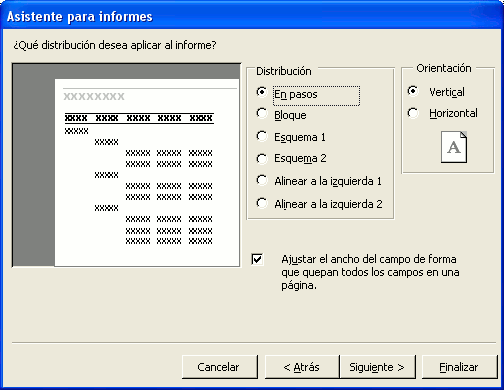
En les finestres següents feu el mateix que en l'informe sense agrupament. Anomeneu-lo Clients_amb_agrupament. El resultat és el següent:
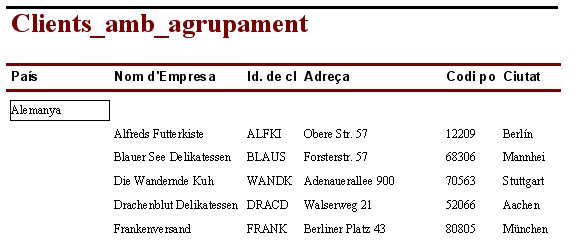
Creeu l'informe amb agrupament següent: Comandes per client, amb els camps IdComanda, DataComanda i FormaTramesa de la taula Comandes i IdClient i NomEmpresa de la taula Clients. Anomeneu l'informe Clients_comandes.
Obertura d'un informe
Per obrir un informe creat, només heu de seleccionar fent un clic en un dels que tingueu creats, i després polsar sobre el botó Vista preliminar :
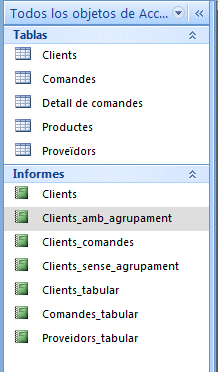
També podeu fer directament un doble clic sobre el nom de l'informe.
Barra d'eines de la vista prèvia de l'informe
Des de la visió preliminar de l'informe teniu accés a una barra d'eines com la que veieu:
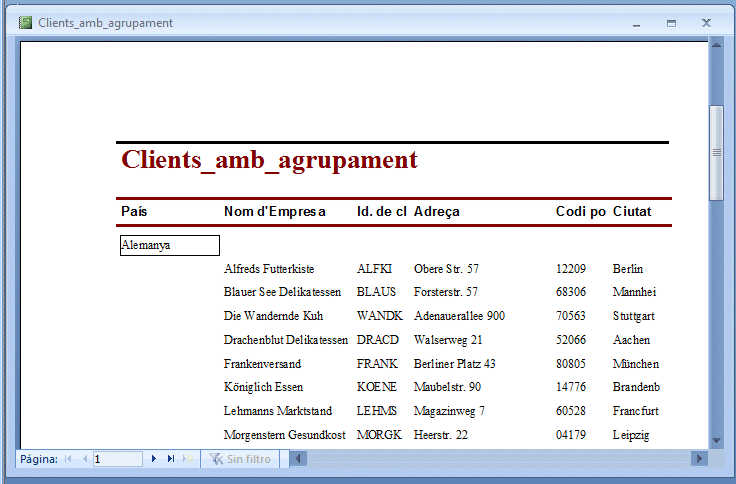
Les seves funcions són:
 Per imprimir l'informe.
Per imprimir l'informe.
 Zoom per ampliar o reduir la visió.
Zoom per ampliar o reduir la visió.
 Per veure l'informe en una pàgina.
Per veure l'informe en una pàgina.
 Per veure l'informe en dues pàgines.
Per veure l'informe en dues pàgines.
 Per decidir el nombre de pàgines que es volen veure de forma preliminar.
Per decidir el nombre de pàgines que es volen veure de forma preliminar.
 Per seleccionar la mida de visió.
Per seleccionar la mida de visió.
 Per tancar l'informe i tornar a la finestra de la qual es prové.
Per tancar l'informe i tornar a la finestra de la qual es prové.
 Per enviar la informació de l'informe a l'Excel o al Word.
Per enviar la informació de l'informe a l'Excel o al Word.
 Per mostrar la finestra de la base de dades.
Per mostrar la finestra de la base de dades.
 Per crear un nou objecte: taula, consulta...
Per crear un nou objecte: taula, consulta...
A més, teniu una barra molt semblant a la de registres dels formularis, però en aquest cas, per passar de pàgina a pàgina pel contingut de l'informe:

Per passar a una pàgina concreta, només heu d'escriure el número de la pàgina on hi ha posat un 1 a la imatge, i polsar la tecla Retorn.
Arxiu Neptu_solucio7.mdb
Arxiu Neptu_solucio8.mdb
Edició dels informes: personalització
Objectius: l'objectiu d'aquesta activitat és aprendre a modificar el disseny d'un informe per donar-li una presència més personal, i per arreglar els possibles problemes de visibilitat que hi pugui haver (camps en què no es veu tota la informació...).
Per a la realització d'aquesta activitat us recomanem que consulteu les expressions. En l'Access una expressió és una ordre amb una sintaxi determinada que serveix per a la realització d'operacions complexes.
Entrar al disseny de l'informe
Per entrar en el disseny d'un informe, fareu com heu fet amb la resta d'elements de la base de dades: seleccioneu amb un clic l'informe amb què voleu treballar, i a continuació, polseu sobre el botó Diseño.
- Obriu el fitxer Neptu_informes.accdb.
- Entreu al disseny de l'informe Clients_amb_agrupament:
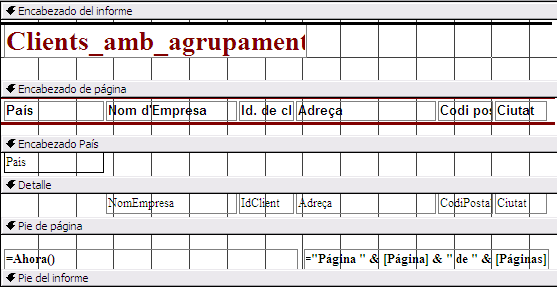
A la pantalla del disseny podeu veure els diferents apartats en què es divideix un informe:
Encabezado del informe: conté els elements que sortiran a la primera pàgina de l'informe.
Encabezado de página: conté els elements que es mostraran al començament de totes les pàgines de l'informe.
Encabezado PAÍS: com que en aquest informe la informació està agrupada pel camp País, teniu aquest encapçalament que conté la informació que es mostrarà al començament de cada valor diferent del camp País. Si tinguéssiu l'informe amb més agrupaments, hi hauria tants encapçalaments com camps d'agrupació.
Detalle: conté els elements de cada registre que es mostrarà a l'informe.
Pie de página: mostra el que sortirà al final de cada pàgina.
Pie del informe: elements que apareixeran únicament al final de l'última pàgina de l'informe.
Des de l'opció del menú Ver \ Ordenar y agrupar es poden veure i es poden modificar els camps que agrupen, i els camps pels quals s'ordena la informació. També és pot fer a través del botó  de la barra d'eines.
de la barra d'eines.
Com es mostra a la següent imatge, l'informe està agrupat pel camp País i ordenat pel camp NomEmpresa.

Des d'aquesta finestra podeu:
- Esborrar o afegir nous camps.
- Modificar l'ordre d'ordenació (Ascendente/Descendente).
- Mostrar o ocultar el Encabezado i/o Pie del grupo.
Per passar del mode Diseño al mode Vista previa només heu de commutar entre els següents botons: Vista previa  i Diseño
i Diseño  .
.
Operacions bàsiques que es poden fer des del disseny d'un informe:
- Modificar la mida dels elements de l'informe.
- Afegir elements.
- Esborrar elements.
Modificar la mida dels elements de l'informe
Practiqueu canviant l'ordre d'aparició dels camps IdClient i NomEmpresa.
Per exemple, abans de canviar l'ordre, teniu aquesta pantalla:
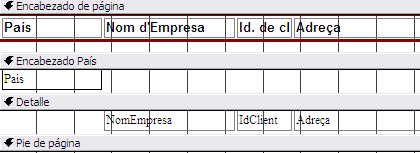
Després de canviar-lo, teniu aquesta altra:
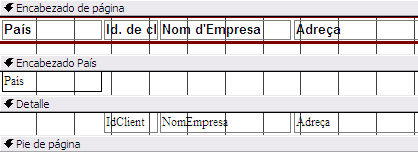
Per fer aquesta operació en què heu de canviar de posició els elements de dos en dos, us serà molt útil saber seleccionar més d'un element a la vegada:
Heu de fer un clic en el primer element i després, amb la tecla de majúscules polsada, un clic en els següents elements.
Una altra forma de seleccionar un conjunt d'elements per modificar-ne la mida, i a la vegada, o desplaçar-los o esborrar-los, és obrir un quadre amb el ratolí arrossegant-lo per la finestra de manera que passi per sobre dels objectes que voleu seleccionar.
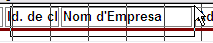
Quan deixeu anar el ratolí després de fer el quadre, veureu com queden assenyalats els objectes sobre els que passava:

Practiqueu arreglant tots els informes creats fins ara de tal manera que tota la informació sigui visible i la imatge general sigui agradable.
A continuació podeu veure una animació que exemplifica com modificar els elements d'un informe:
Arxiu Neptu_solucio9a.mdb
Afegir i esborrar elements
Podeu afegir nous camps que no hagin estat seleccionats des de l'assistent...,
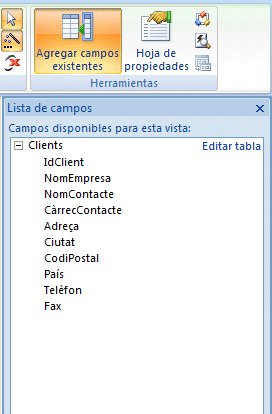
o incorporar nous objectes des del Cuadro de herramientas...

Un objecte nou que es presenta a l'informe és el control Línea. Aquest control serveix per inserir una línia dintre del disseny per separar o ressaltar elements.
-
Obriu el fitxer Neptu_informes.accdb.
Obriu l'informe Clients_amb_agrupament.
Dintre de l'apartat Encabezado de página, l'Access ha incorporat dues línies a sobre i a sota del nom dels camps. Seleccioneu-les i proveu a desplaçar-les, modificar-les, esborrar-les (amb Supr) i fer-les de nou.
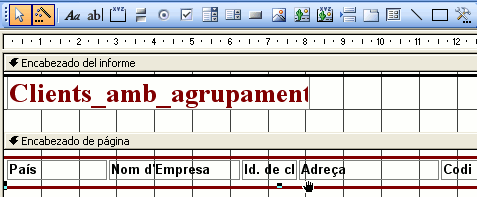
A continuació podeu veure una animació que exemplifica com es treballa amb el control Línea:
Per esborrar un element simplement s'ha de seleccionar i polsar Supr del teclat.
Aplicació de funcions
Dintre dels quadres de text que incorporeu dintre d'un informe o formulari, no únicament es mostra els valors d'un camp, sinó que també podeu incorporar funcions o fórmules personalitzades.
Funcions
Dintre del mateix informe amb què esteu treballant, l'Access ja ha incorporat directament amb l'assistent una funció:
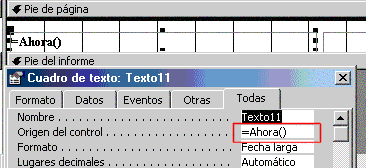
Com podeu comprovar, el valor de la propietat Origen del control és la funció Ahora() que torna la data.
Algunes de les funcions més utilitzades són:
Fecha(): visualitza la data i/o hora actual.
Suma(): suma els valors d'un camp numèric agrupats.
Promedio(): calcula la mitjana dels valors d'un camp numèric agrupat.
Cuenta(): compta el nombre de valors que hi ha en un grup.
A continuació, practicareu amb la funció Fecha i Cuenta:
Posareu un quadre de text dintre del Encabezado de informe que mostri la data. Per fer-ho, primer heu d'inserir un quadre de text des del quadre d'eines, i a continuació, fer un clic a sobre i escriure la funció o escriure el valor dintre de la propietat Origen del control.
Després, a la propietat Formato, seleccioneu el format que tindrà la data.
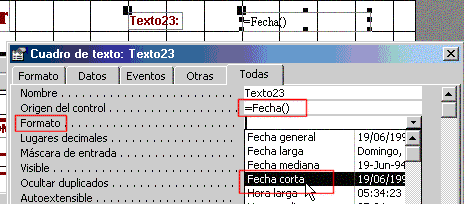
Elimineu l'etiqueta del quadre de text i visualitzeu l'informe.
El que fareu ara és aconseguir que l'informe que agrupa els clients per país compti el nombre de clients que hi ha per país. Per fer això, heu de posar la funció Contar dintre del peu del grup País. Com que no està visible l'apartat Pie País, anireu a Ver \ Ordenar y agrupar i seleccionareu les opcions de manera que quedin com a la imatge:
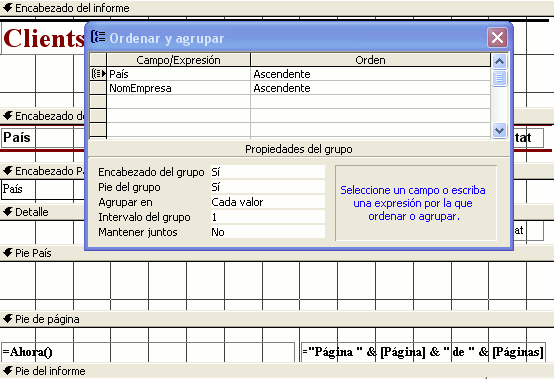
Un cop ja teniu l'apartat visible, inseriu un quadre de text i escriviu l'origen del control tal com es veu aquí:
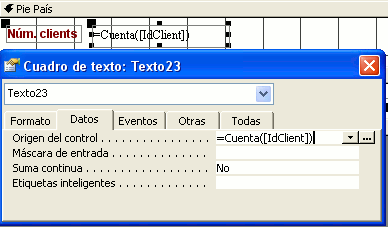
D'aquesta manera, heu dit a l'Access que compti el nombre de valors que té el camp IdClient per país.
Aquest és el resultat:
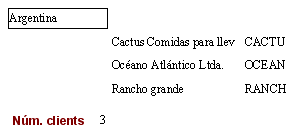
Si poseu el mateix quadre de text dintre del Pie de l'informe, mostra el nombre total de clients que hi ha. Feu-ho.
Podeu veure el procediment d'aplicació de funcions en la següent animació:
Arxiu Neptu_solucio9b.mdb
Consultes d'agrupació
Objectius: l'objectiu d'aquesta activititat és conèixer les consultes d'agrupació i la creació d'informes a partir d'aquest tipus de consulta.
Per a la realització d'aquesta activitat us recomanem que consulteu les expressions. En l'Access una expressió és una ordre amb una sintaxi determinada que serveix per a la realització d'operacions complexes.
Consultes d'agrupació
Aquestes consultes tenen com a missió principal agrupar la informació i operar sobre la informació dels camps dels registres seleccionats.
Veureu les seves possibilitats a partir d'un conjunt de petites pràctiques.
Consulta que mostra el nom dels clients que han demanat algun producte
-
Obriu el fitxer Neptu.accdb.
Creeu el següent disseny de consulta:
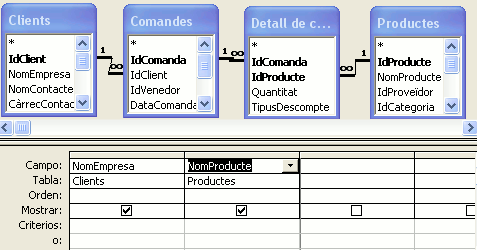
Si l'executeu, veureu el nom dels clients que han demanat algun producte, amb l'inconvenient que sortiran tantes vegades com productes hagin demanat:
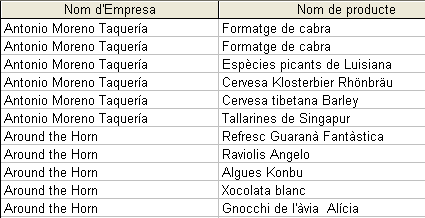
- Per solucionar aquest problema de la repetició, fareu servir les consultes d'agrupament. Per fer-ho, heu de fer un clic sobre el botó de Totales que veieu a la imatge. Automàticament veureu a la finestra de disseny una nova fila: Total.
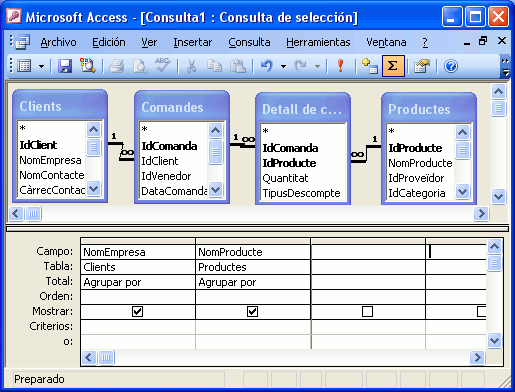
En aquesta nova fila seleccioneu del desplegable Dónde. Això farà que l'Access faci tants grups de registres com valors iguals hi hagi de clients, i mostrarà només el valor del camp NomEmpresa.
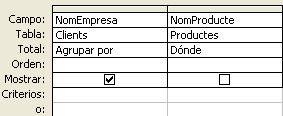
Executeu la consulta. El resultat serà el següent:
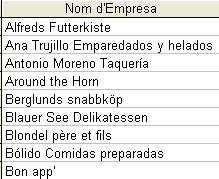
Anomeneu-la Agrupament1.
Consulta que mostra el nombre de productes que ha demanat cada client
Creeu una nova consulta amb el disseny següent. Voleu que es mostri el NomEmpresa dels clients del Brasil que han demanat productes i el nombre de productes que han demanat. Per tant, demanareu a l'Access que compti el nombre de valors que hi ha de IdProducte. Per fer això, utilitzareu el valor Cuenta.
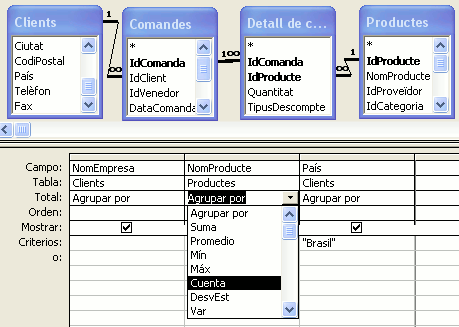
Si, a més, voleu veure els clients que han demanat productes ordenats per nombre de productes demanats, fixeu-vos en el quadre següent:
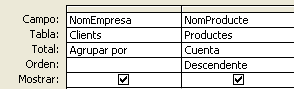
Executeu la consulta per veure el resultat i anomeneu-la Agrupament2.
Consulta que mostra el total de productes demanats pels clients i el promig de productes demanats
Per fer aquesta consulta utilitzareu com a origen la consulta Agrupament2.
Creeu una consulta en vista disseny i escolliu la consulta Agrupament2.
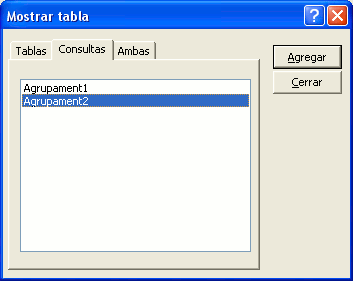
Dissenyeu la consulta tal com es mostra en la imatge següent:
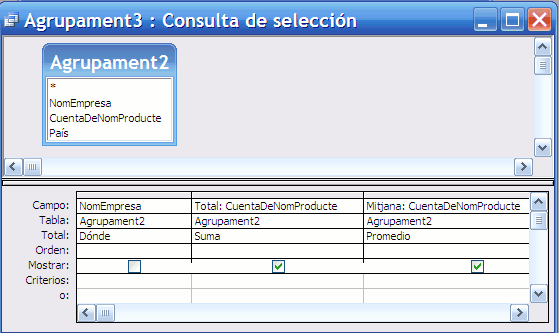
"Total:" i "Mitjana:" s'han d'introduir manualment. Seran els títol de les columnes quan s'executi la consulta.

Anomeneu-la Agrupament3.
Creeu les següents consultes:
Agrupament4: nombre de productes que us serveix cada proveïdor.
Agrupament5: nombre total de productes de la categoria 8.
Agrupament6: suma de les unitats en existència dels proveïdors d'Alemanya.
Arxiu Neptu_solucio10.mdb
Inserció d'Imatges a un formulari:
Al quadre d'eines teniu 3 controls que us permeten inserir imatges dintre d'un formulari:
Marco de objeto dependiente  : La foto és un Marco de objecto dependiente, ja que és una imatge connectada a un camp. Això implica que cada registre tindrà un valor diferent que correspondrà al valor del camp de tipus OLE al qual estigui connectat. Tots els camps de tipus OLE, quan els inseriu, generen un control d'aquest tipus. Igual que tots els camps de tipus Text, quan els poseu al formulari, generen un quadre de text.
: La foto és un Marco de objecto dependiente, ja que és una imatge connectada a un camp. Això implica que cada registre tindrà un valor diferent que correspondrà al valor del camp de tipus OLE al qual estigui connectat. Tots els camps de tipus OLE, quan els inseriu, generen un control d'aquest tipus. Igual que tots els camps de tipus Text, quan els poseu al formulari, generen un quadre de text.
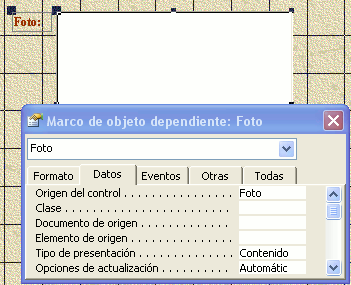
Per introduir un valor dintre del control des del formulari, heu de fer un clic amb el botó dret del ratolí i seleccionar l'opció Insertar objeto..., i des de la finestra que es mostra, indicar de quin tipus serà l'objecte que creareu de nou o que seleccionareu, i que ja estigui creat.
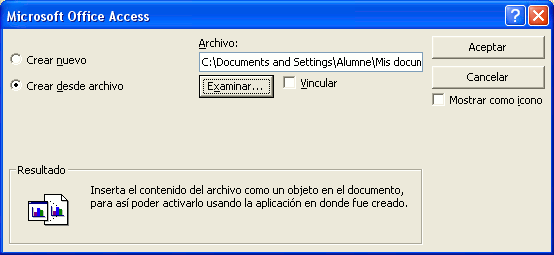
Des de l'opció Imagen de mapa de bits podeu fer un dibuix directament a sobre de l'espai del camp OLE.
Marco de objeto independiente  : és un control que serveix per inserir un contingut generat per qualsevol aplicació. El valor és independent de qualsevol camp, per tant, serà el mateix per a tots els registres. S'utilitza per inserir, per exemple, el logo de l'empresa.
: és un control que serveix per inserir un contingut generat per qualsevol aplicació. El valor és independent de qualsevol camp, per tant, serà el mateix per a tots els registres. S'utilitza per inserir, per exemple, el logo de l'empresa.
Imagen  : serveix per inserir únicament arxius d'imatge ja creats.
: serveix per inserir únicament arxius d'imatge ja creats.
- Creeu un logo per a la base de dades i fiqueu-lo dintre del formulari.
- Anomeneu el formulari Productes.
Arxiu Neptu_solucio11.mdb
Consultes d'acció
Objectius: l'objectiu d'aquesta activitat és conèixer el procés de creació i la utilitat de tipus de consultes d'acció.
Per a la realització d'aquesta activitat us recomanem que consulteu les expressions. En l'Access una expressió és una ordre amb una sintaxi determinada que serveix per a la realització d'operacions complexes.
Consultes de creació de taules
Aquestes consultes creen una nova taula. Són semblants a les consultes de selecció si bé incorporen una novetat: en dissenyar-les se us pregunta el nom de la taula que es crearà a partir dels camps incorporats a la consulta.
-
Obriu el fitxer Neptu.accdb.
A partir d'una consulta de creació de taules creeu una taula en què apareguin els camps següents de la taula Clients: IdClient, NomEmpresa, Telèfon, Fax i País. En aquesta nova taula només voleu que surtin els clients de França.
Comenceu per fer una consulta de selecció. El disseny ha de ser com el que es mostra a continuació:
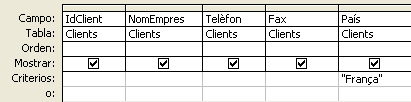
Executeu la consulta  per comprovar que les dades que apareixen són les que us interessen.
per comprovar que les dades que apareixen són les que us interessen.
A continuació obriu el menú Consulta i seleccioneu l'opció Consulta de creación de tabla...
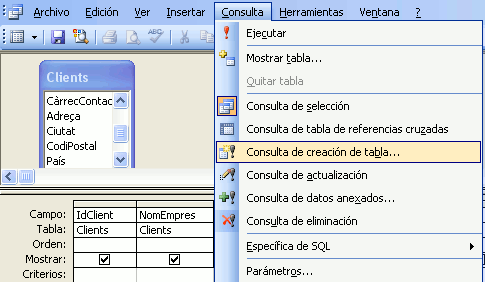
Executeu la consulta  . Apareixerà una finestra en la qual haureu de posar el nom de la nova taula.
. Apareixerà una finestra en la qual haureu de posar el nom de la nova taula.
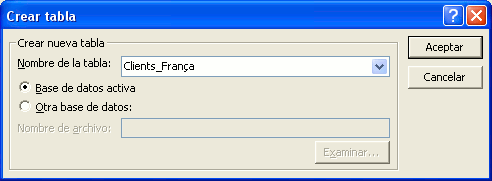
Torneu a executar la consulta. Es mostrarà la finestra següent:

Feu clic a Sí i ja tindreu la nova taula creada. Feu la comprovació.
Anomeneu la consulta Consulta01.
Creeu una nova taula a partir d'una consulta amb les dades dels productes que encara no s'han tramès als clients del Brasil.
El disseny de la consulta seria com el que es mostra en la imatge següent:
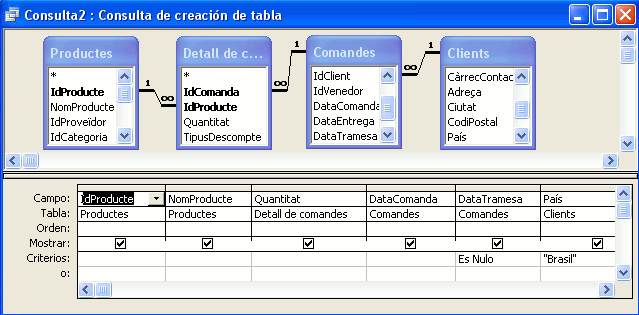
Anomeneu la taula Tramesa_Brasil i la consulta Consulta02.
Consultes de dades afegides
Aquestes consultes serveixen per afegir nous registres a una taula determinada. Per exemple: a la taula creada en l'apartat anterior es podrien afegir els clients d'un altre país utilitzant una consulta de dades afegides.
A continuació, afegireu a la taula Clients_França les dades dels clients d'Alemanya:
Comenceu per fer una consulta de selecció. Executeu la consulta per comprovar que les dades que voleu afegir són correctes.
Transformeu la consulta en una consulta de dades afegides. Per fer-ho obriu el menú Consulta i seleccioneu l'opció Consulta de datos anexados. Executeu la consulta  i apareixerà la finestra següent:
i apareixerà la finestra següent:
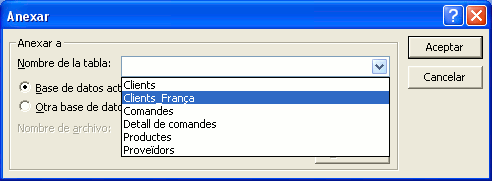
Escolliu del desplegable la taula Clients_França.
Executeu la consulta  . Es mostrarà una finestra com la següent:
. Es mostrarà una finestra com la següent:

Feu clic a Sí i s'afegiran a la taula seleccionada els clients d'Alemanya. Feu la comprovació.
Anomeu la consulta Consulta03.
Consultes d'acció: eliminació i actualització
Les consultes d'acció modifiquen o eliminen els registres de les taules. Per tant, abans d'executar una consulta d'aquest tipus heu d'estar ben segurs del que voleu fer.
Consultes d'eliminació
Aquest tipus de consultes, com clarament especifica el seu nom, serveix per eliminar d'una taula un conjunt de registres que acompleixen un criteri.
El seu funcionament i creació és igual que el d'una consulta normal de selecció. Quan l'executeu, l'Access mostrarà un missatge que us informarà del nombre de registres que esborrareu, i us demanarà confirmació per esborrar-los.
Abans de mostrar-vos un exemple de creació de consulta d'eliminació, heu de tenir en compte que l'Access no us deixarà esborrar registres d'una taula que estiguin relacionats amb altres registres d'una altra taula, i aquests primers estiguin a l'extrem 1 de la relació. Per exemple, si voleu esborrar el registre d'un proveïdor de la taula Proveïdors, únicament el podreu eliminar si aquest mai ens ha venut un producte.
Fareu una consulta que elimini de la taula Clients_França els clients d'Alemanya.
Primer, heu de crear la consulta com si fos de selecció.
A continuació, seleccioneu del menú Consulta l'opció Consulta de eliminación.
Podreu veure l'aparició d'una nova fila Eliminar.

Per executar la consulta, polseu sobre el botó  .
.
Polseu Sí, aleshores us mostra un quadre de diàleg informant del nombre de registres que esborrarà.

Anomeneu la consulta Consulta04.
Ara us mostrarem la creació d'una consulta d'eliminació en què intervé més d'una taula.
Elimineu els productes que ens serveix el proveïdors Exotic Liquids.
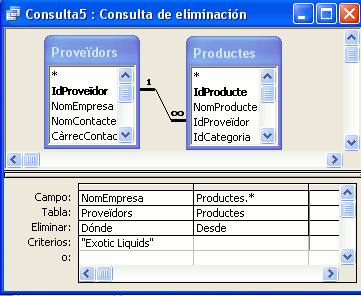
Com podeu veure, un camp és per especificar el criteri NomEmpresa i a la segona columna s'ha fet un clic sobre l'asterisc de la taula Productes.
A la fila Eliminar del camp NomEmpresa, que pertany al costat 1 de la relació, apareix un Dónde, i a la segona columna, costat varis de la relació, es mostra un Desde.
Deseu la consulta amb el nom Consulta05 i feu les comprovacions oportunes.
Consultes d'actualització
Aquestes consultes tenen la funció de modificar el valor dels camps d'una taula que acompleixen cert criteri de selecció.
Imagineu que voleu incrementar en un 2% els productes de la categoria 2. Canviar-los tots és un procés llarg i repetitiu, per això, creareu una consulta que seleccioni els registres que acompleixen aquests criteris, i després, actualitzareu els preus.
Seleccioneu l'opció Consulta de actualización del menú Consulta.
Veureu com apareix una nova fila anomenada Actualizar a que serà on posareu el valor que substituirà al que té ara el camp que voleu modificar.

Executeu-la  .
.

Anomeneu la consulta Consulta06.
Podeu modificar més d'un camp a la vegada. Amb els camps numèrics podeu escriure a la fila Actualiza a funcions o fórmules personals que retornin un valor numèric.
Actualitzeu la DataTramesa de la taula Tramesa_Brasil, ja que els productes que ens van demanar en data 10/02/2009 s'han tramès amb data 15/02/2009. El disseny de la consulta seria el següent:
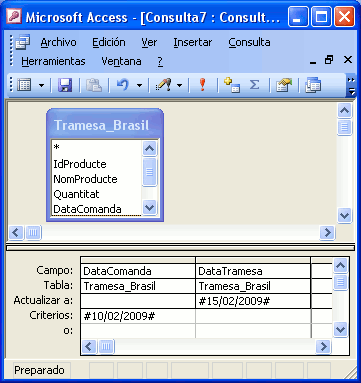
Anomeneu la consulta Consulta07. Feu les comprovacions oportunes en la taula Tramesa_Brasil.
Consultes amb camps calculats
Quan creeu una consulta de selecció el que feu normalment és seleccionar els camps que contenen la informació que voleu mostrar o sobre els quals posareu una condició. És possible que vulgueu mostrar una informació que no es trobi directament dintre d'un camp, però que la pugueu extreure fent una operació numèrica o aplicant una funció sobre un camp existent.
Un exemple pot ser una taula d'articles d'una botiga que té el camp PREU, sense IVA, i voleu fer una consulta que mostri la llista dels articles amb el preu amb l'IVA. El que fareu, doncs, és crear un nou camp: PREU AMB IVA: [PREU]*1,16.
El primer que fareu sempre és posar el nom que tindrà el nou camp, i després, separat amb dos punts, posareu el càlcul sobre el camp o camps per obtenir el camp calculat.
Feu una consulta per calcular el preu amb IVA dels productes de la categoria 6. El disseny de la consulta ha de ser com el que es mostra en la imatge:

Anomeneu la consulta Consulta10.
Feu una consulta per calcular el valor total de cadascuna de les comandes que ens han fet els clients del Regne Unit. El disseny serà el següent:
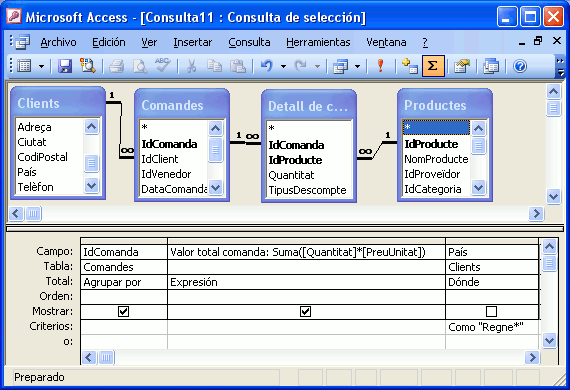
Fixeu-vos que en aquest cas es tracta d'una consulta d'agrupament amb un camp calculat.
Sempre que vulgueu afegir una condició a un camp d'una consulta d'agrupament que no sigui el que conté Agrupar por ni cap altra operació, com ara Suma, Cuenta, etc., cal posar en la fila Total l'expressió Dónde. Aquest camp no es mostrarà mai en la consulta. Això també evitarà que surtin registres repetits.
Anomeneu la consulta Consulta11
Ara feu una consulta per calcular el valor dels productes en estoc de cada categoria. Anomeneu-la Consulta12.
Arxiu Neptu_solucio12.mdb
Més possibilitats dels informes
Objectius: l'objectiu d'aquesta activitat és presentar més continguts referents a informes i formularis. Us mostrarem més alternatives per millorar els vostres informes i la possibilitat de fer cerques de registres de forma ràpida i automàtica des dels formularis.
Per a la realització d'aquesta activitat us recomanem que consulteu les expressions. En l'Access una expressió és una ordre amb una sintaxi determinada que serveix per a la realització d'operacions complexes.
Més possibilitats dels informes a partir d'un exemple
Característiques de l'informe exemple:
Aquest informe mostra les comandes fetes per cadascun dels clients.
La informació es mostra agrupada primer per client i després per comanda.
Quan acaba de mostrar la informació d'un client, l'informe canvia de pàgina i mostra la informació del següent client.
El rètol Llistat de comandes per client surt a totes les pàgines.
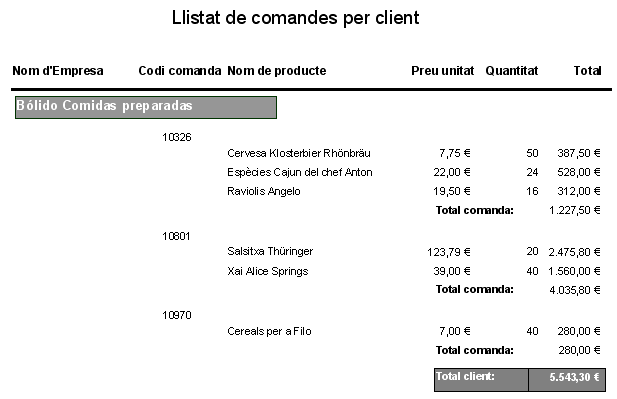
-
Obriu el fitxer Neptu.accdb.
Creeu un informe nou amb l'assistent.
Escolliu els camps que es mostren a la imatge anterior.
Vegeu la següent animació, que exemplifica la creació de l'informe abans de la incorporació dels camps calculats i del retoc en el seu disseny.
Fins aquest moment heu aconseguit un informe agrupat per clients i per comandes, però encara falta que faci un salt de pàgina en canviar de client i que mostri el títol a totes les pàgines.
Per fer el salt de pàgina fareu servir un control nou que teniu al quadre d'eines  .
.
Com que el que voleu és que faci el salt de pàgina en canviar de client, inserireu aquest control dintre del Pie IdClient. Com que inicialment no està visible, fareu que es mostri des del quadre d'Ordenar y Agrupar que apareix en seleccionar l'opció del menú Ver.
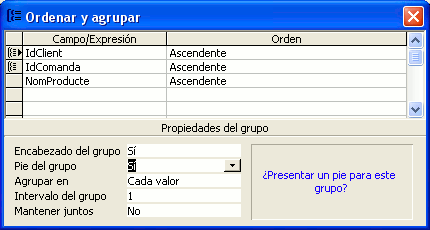
Inseriu el control Salt de pàgina. Per fer-ho, feu un clic sobre el control i després un altre clic sobre el lloc on voleu que vagi.
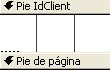
Heu de fer que el títol aparegui en totes les pàgines. Per això, res més senzill que copiar el contingut de l'Encabezado de Informe i posar-lo a Encabezado de pàgina.
Inseriu un quadre de text per fer la columna de Total. Poseu el nom corresponent a l'etiqueta i en el quadre de text introduïu la fórmula: =[Quantitat]*[PreuUnitat].
Per fer la suma de cadascuna de les comandes d'un client haureu d'incorporar la secció Pie IdComanda. En aquesta secció inseriu un quadre de text. Poseu el nom corresponent a l'etiqueta i en el quadre de text inseriu la fórmula: =Suma([Quantitat]*[PreuUnitat].
Per fer la suma de totes les comandes d'un client haureu d'inserir un quadre de text en la secció Pie IdClient. Poseu el nom corresponent a l'etiqueta i en el quadre de text inseriu la mateixa fórmula que en el pas anterior. També podeu copiar directament la fórmula en aquesta secció.
En el peu de pàgina heu d'incorporar un quadre de text amb el número de pàgina:
="Página " & [Página] & " de " & [Páginas]
Dintre d'aquesta fórmula teniu:
- "Página": tots els elements que van entre cometes són literals, això vol dir que es mostren tal qual.
- &: serveix per unir elements en una fórmula on el resultat no és un valor numèric.
- [Pàgina]: mostra el nombre de pàgina.
- [Páginas]: mostra el nombre total de pàgines que té l'informe.
Per últim, doneu a l'informe els retocs de disseny necessaris per tal que quedi com es mostra a la primera imatge d'aquest apartat.
Arxiu Neptu_solucio16.mdb
Creació d'autoformularis
Objectius: l'objectiu d'aquesta activitat és aprendre a crear formularis d'una manera ràpida i senzilla.
Els formularis són els objectes que s'encarreguen de mostrar el contingut de les taules o els resultats de les consultes de selecció per pantalla amb un format visualment més còmode i agradable per a l'usuari.
El formulari únicament emmagatzema el propi disseny i la connexió amb el seu origen de dades: taula/es o consulta. D'aquesta manera, la informació que es modifiqui, esborri o agregui des del formulari recaurà automàticament sobre el seu origen de dades.
Tipus de formulari
En primer lloc, cal tenir present els diferents estils de formularis que es poden crear. Es classifiquen segons la distribució de la informació i pel tipus de contingut:
Columnas: aquest tipus de formulari es caracteritza per la distribució dels camps de l'origen de les dades en una única columna.
Tabla: la distribució és en columnes, tantes com camps.
Hoja de datos: la informació es presenta amb un format molt semblant al d'una taula de dades.
Creació de formularis
Hi ha diferents formes de crear un formulari:
- Autoformulari a partir de la barra d'eines
- Creació d'autoformularis de tipus tabular
- Creació de formularis personalitzats amb l'assistent
Autoformulari a partir de la barra d'eines
Obriu el fitxer Neptu.accdb i seguiu les passes per crear el formulari Clients del tipus columnes.
Primer feu un clic sobre el nom de l'origen de dades, en aquest cas la taula Clients.
-
A continuació seleccioneu l'opció Fformulario que trobareu a la barra d'eines de la base de dades.
De forma automàtica, l'Access crearà aquest formulari de tipus columnes amb aquest format:
Per desar el formulari tanqueu la finestra, responeu Sí si el voleu desar, i escriviu el nom Clients.
A partir d'ara, cada cop que vulgueu obrir el formulari haureu de fer un doble clic a sobre del nom que us interessi, o bé un clic a sobre i després un altre clic al botó Abrir.
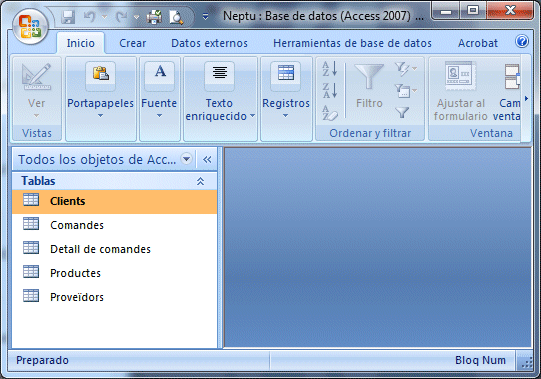
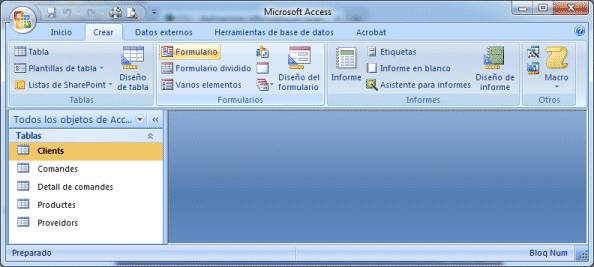
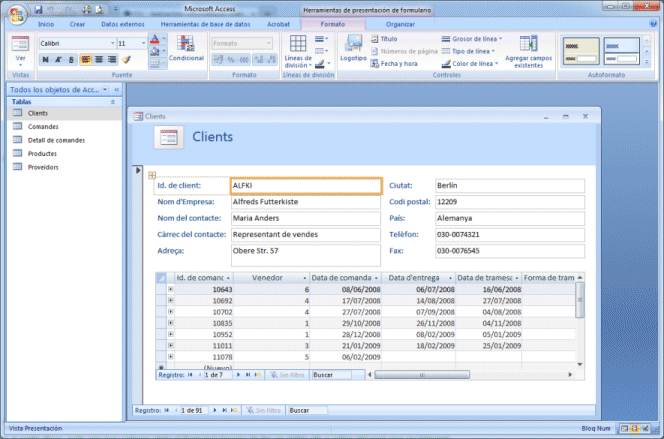
Barra de registres
Hi ha una part important dintre dels formularis que és la barra de registres:

Aquesta barra permet passar d'un registre a l'altre de forma ràpida. La funció de cadascun dels seus apartats és:
 Anar al primer registre.
Anar al primer registre.
 Anar al registre anterior.
Anar al registre anterior.
 Mostra el número del registre on sou. També podeu escriure el número del registre on voleu anar, i polsar la tecla Retorn per accedir-hi més ràpidament.
Mostra el número del registre on sou. També podeu escriure el número del registre on voleu anar, i polsar la tecla Retorn per accedir-hi més ràpidament.
 Anar al registre següent.
Anar al registre següent.
 Anar a l'últim registre.
Anar a l'últim registre.
 Anar a un nou registre per introduir-lo.
Anar a un nou registre per introduir-lo.
 Informa del nombre de registres que hi ha a l'origen de dades.
Informa del nombre de registres que hi ha a l'origen de dades.
Ara heu de practicar la creació de formularis d'aquest tipus creant el formulari corresponent a partir de la taula Proveïdors.
Creació d'autoformularis de tipus taula (Tabular)
Per a la creació de formularis de tipus tabular de forma ràpida fareu servir el sistema següent:
Dintre de la finestra d'objectes de formulari premeu el botó Nuevo. Obtindreu el següent quadre de diàleg:
-
Seleccioneu l'opció Autoformulario: Tabular , a continuació, dintre del quadre combinat que es troba a la part inferior, seleccioneu la taula que serà l'origen del nou formulari: Detall de comandes.
Accepteu i veureu el resultat:
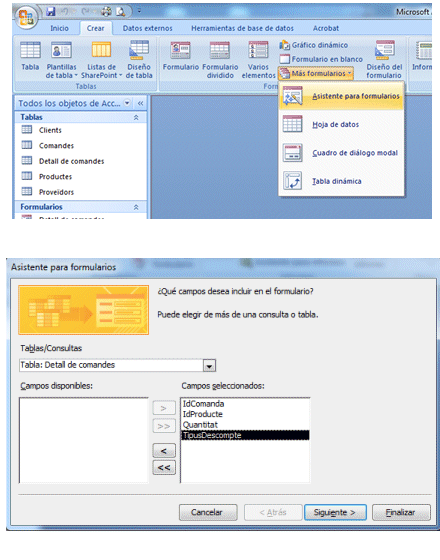

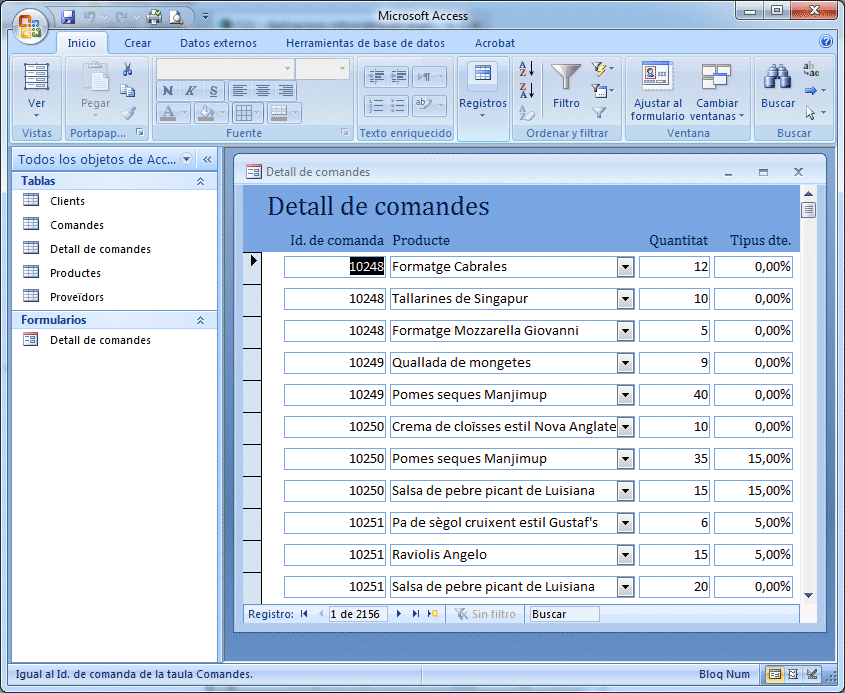
La distribució dels camps, en aquest tipus de formularis, és en columnes. El format de fons, l'Access l'agafa automàticament a partir de l'últim seleccionat per l'usuari a l'opció de creació de formularis amb assistent.
Practiqueu aquesta forma de creació de formularis i creeu el de la taula Productes.
Arxiu Neptu_solucio1.mdb
Creació de formularis personalitzats amb l'assistent
Objectius: l'objectiu d'aquesta activitat és aprendre a crear formularis amb l'ajuda de l'assistent.
-
Obriu el fitxer Neptu.accdb.
-
Per començar, seleccioneu el botó Más formularios. Dins de la finestra següent, seleccioneu l'opció Asistente para formularios i l'origen de dades Clients.
Accepteu. A la següent finestra, heu d'escollir quins camps de l'origen de dades voleu que es mostrin al formulari. Per seleccionar-los, només heu de posar-vos sobre el que us interessi i després polsar sobre
 . Si voleu passar tots els camps, polseu
. Si voleu passar tots els camps, polseu  . Feu-ho.
. Feu-ho.Després de polsar Siguiente, veureu una finestra en què haureu de seleccionar el tipus de distribució que voleu pels camps dintre del formulari. Polseu sobre les diferents opcions i veureu la forma que té cadascuna. Finalment deixeu l'opció En columnas.
Polseu Siguiente i seleccionareu l'estil. Proveu les diferents alternatives i agafeu la que més us agradi.
Polseu Siguiente i a la finestra següent escriviu el nom del formulari, i Finalizar.
Veureu ara el resultat final del vostre formulari. Tanqueu-lo.
Creeu el formulari Proveïdors amb l'assistent.
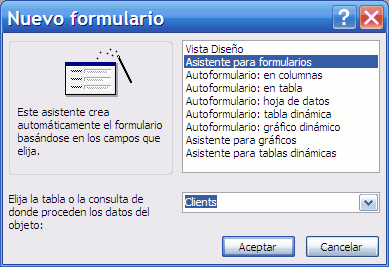
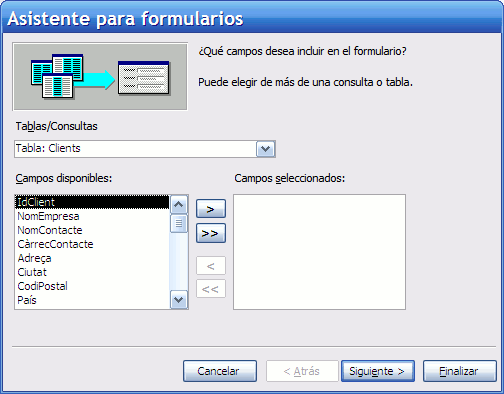
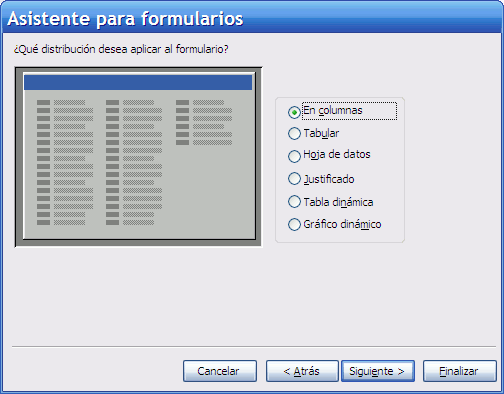
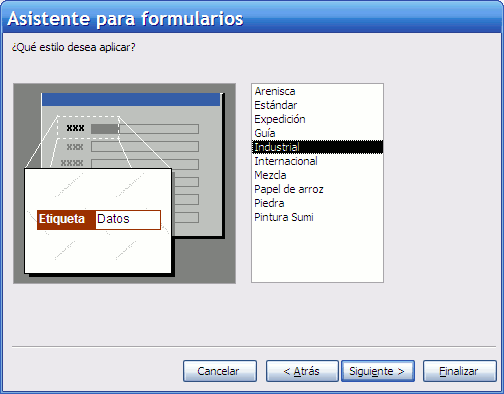
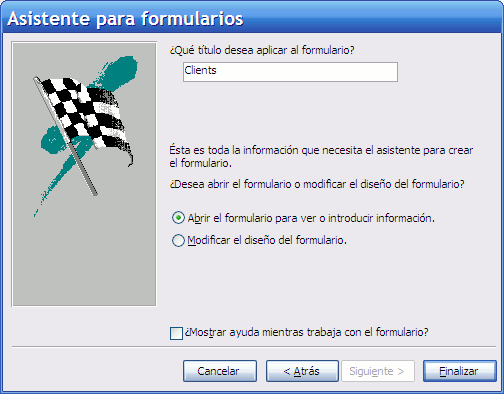
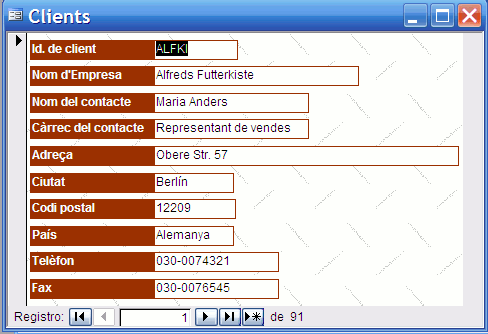
Arxiu Neptu_solucio2.mdb
Arxiu Neptu_solucio3.mdb
Modificació del disseny d'un formulari
Objectius: l'objectiu d'aquesta activitat és aprendre a modificar manualment el disseny dels formularis de manera que pugueu personalitzar-ne el format i la distribució dels elements.
Canviar la mida de l'objecte
Per modificar el disseny d'un formulari, heu de fer un clic sobre el formulari i després seleccionar el botó Diseño. També ho podeu fer clicant amb el botó dret sobre el nom del formulari i seleccionant l'opció Diseño.
Per començar fent les primeres pràctiques amb el disseny d'un formulari, treballareu amb el formulari Clients. Aneu al seu disseny. El que es veu al disseny són objectes: etiquetes amb el nom del camp i quadres de text connectats als camps de la taula que són els que mostraran la informació dels registres.
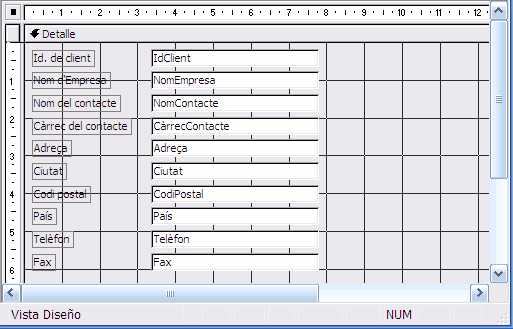
Per canviar la mida d'un objecte, el primer que heu de fer és seleccionar-lo fent un clic a sobre, després apuntar amb el ratolí sobre un dels quadres negres que apareixen al seu voltant, i arrossegar fins a aconseguir la mida que voleu. Per desar els canvis, només heu de tancar la finestra del formulari  i respondre que sí voleu desar els canvis.
i respondre que sí voleu desar els canvis.
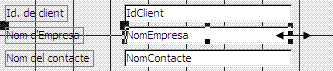
Desplaçar l'element
Tots els elements que trobeu dintre d'un formulari van acompanyats normalment d'una etiqueta que identifica la informació que hi ha dintre de l'objecte.
Per moure tot l'element: el quadre de text i la seva etiqueta, primer seleccioneu l'element fent un clic i després amb el botó dret del ratolí aneu a Diseño i digueu-li Quitar. Apareixeran uns puntets marrons; podeu fer-hi clic i desplaçar lliurament amb el ratolí.
Per moure tan sols un dels elements, cal eliminar el disseny amb l'opció del botó dret del ratolí.
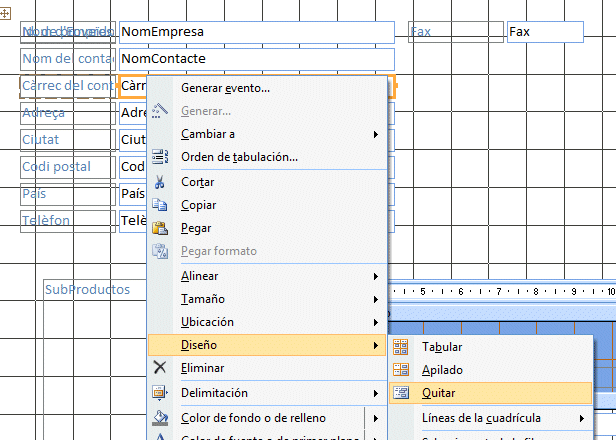
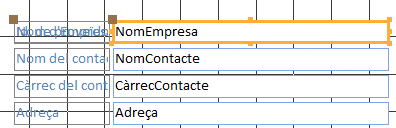
Practiqueu movent diferents elements del disseny del formulari Clients. Per veure com va quedant, només heu de fer clic sobre aquesta icona
 que trobareu a la barra d'eines, i per tonar a la finestra de disseny fareu servir aquesta
que trobareu a la barra d'eines, i per tonar a la finestra de disseny fareu servir aquesta  .
.
Esborrar l'element
Per esborrar un element del disseny d'un formulari només heu de fer clic a sobre i després premeu Supr.
Esborreu el camp NomEmpresa.
Afegir camps
Potser quan vàreu crear el formulari amb l'assistent i vàreu escollir els camps de la taula que formarien part del formulari, vàreu deixar-ne un o varis, o vàreu esborrar un camp per equivocació. Per solucionar això heu de seguir les següents passes:
Seleccioneu el botó Lista de campos que teniu a la barra d'eines de la finestra de disseny.
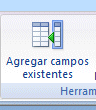
Feu-hi un clic i veureu la llista de camps de l'origen de la informació: taula o consulta seleccionada quan vàreu crear el formulari. En aquest cas, és la llista de camps de la taula Clients.
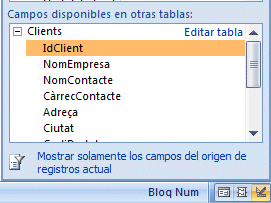
El següent pas és col·locar el camp que us falti en la situació que vulgueu. Feu un clic sobre el camp NomEmpresa i arrossegueu-lo fins a situar-lo entre el quadre de text IdClient i Nom del contacte, aleshores deixeu anar el ratolí i ja tindreu col·locat el camp NomEmpresa.
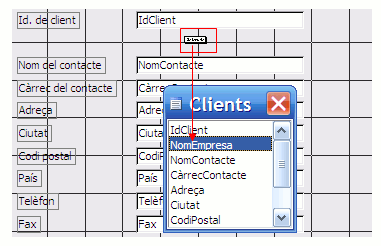
Modificar les propietats dels elements: color de fons...
Tots els elements integrants d'un formulari tenen un conjunt de propietats que podeu editar també des de la finestra de disseny. Les propietats són diferents depenent del tipus d'objecte.
Per accedir a les propietats d'un objecte, només heu de fer un clic amb el botó dret i seleccionar l'opció Propiedades.
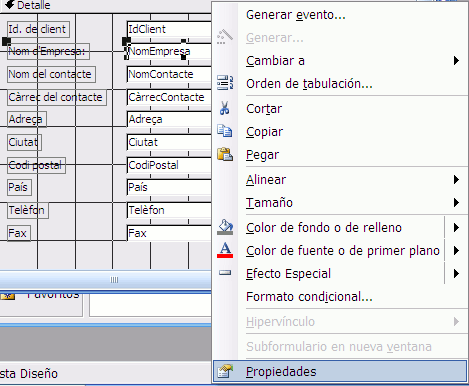
També podeu accedir a les propietats fent clic sobre la icona  que trobareu a la barra d'eines.
que trobareu a la barra d'eines.
Veureu un quadre de diàleg com aquest on teniu totes les propietats d'aquest objecte agrupades per categories.
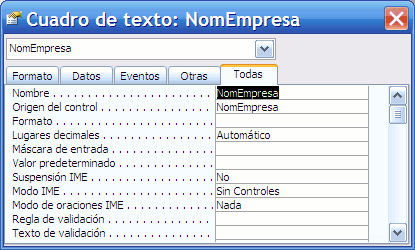
Per exemple, a dins de l'apartat Formato, a la propietat Color de fondo, podeu seleccionar un color de la paleta que es mostra.

Aquest és el resultat.

Practiqueu dintre del formulari Clients amb les propietats Estilo de fondo, Color de fondo, Efecto especial i Estilo de los bordes.
Ordre de tabulació
L'ordre de tabulació és l'ordre en què es desplaçarà el cursor quan l'usuari premi la tecla Retorn en introduir les dades en el formulari.
Per establir l'ordre de tabulació:
-
A la vista disseny del formulari cliqueu amb el botó dret sobre el nom de la part del formulari on s'ha d'establir l'ordre de tabulació (per exemple a Detalle). En el menú contextual escolliu l'opció Orden de tabulación. En el quadre de diàleg que s'obrirà es poden ordenar els controls de dues maneres diferents:
Ordre automàtic: cliqueu al botó Orden automàtico i s'ordenarà per ordre de situació vertical en el formulari. Però a vegades pot interessar un ordre diferent, i llavors es pot retocar de manera manual.
De manera manual: arrossegueu el nom del camp amunt o avall fins a la posició desitjada.
Arxiu Neptu_solucio4.mdb
Formularis que tenen com a origen una consulta
Objectius: l'objectiu d'aquesta activitat és aprendre a crear formularis a partir d'una consulta.
Un formulari no solament pot tenir com a origen de les dades una o diverses taules: l'origen de les dades també pot ser una consulta.
Ara creareu un Autoformulario: en tabla.
Obriu el fitxer Neptu_consulta. Trobareu que aquesta base de dades conté una consulta: Consulta1. Es tracta d'una consulta amb paràmetres que mostra algunes dades dels productes d'una categoria determinada.
Per fer l'autoformulari seguiu els passos següents:
En la finestra de la base de dades feu clic sobre Nuevo. S'obrirà la finestra que figura a continuació:
Seleccioneu les opcions que es mostren a la imatge.
Quan accepteu, abans de mostrar el formulari, us demanarà el valor per al paràmetre.
Introduïu, per exemple, la categoria 7.
Ja teniu el formulari fet, és molt fàcil! Si la mida dels elements no és suficient, perquè es vegi adequadament tot el contingut, entreu al disseny i modifiqueu els controls. Deseu el formulari amb el nom Productes_categories.
Cada vegada que obriu el formulari es genera automàticament un formulari nou amb les dades del producte de la categoria que s'hagi introduït en el valor del paràmetre.

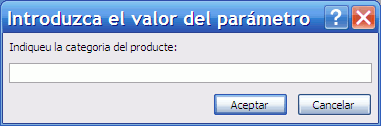
Arxiu Neptu_solucio5.mdb
Creació de formularis complexos
Objectius: l'objectiu d'aquesta activitat és aprofundir en la creació de formularis cada cop més complexos i professionals que permetin als usuaris de les vostres bases de dades una major agilitat en el maneig.
Per a la realització d'aquesta activitat us recomanem que consulteu les expressions. En l'Access una expressió és una ordre amb una sintaxi determinada que serveix per a la realització d'operacions complexes.
Creació d'un formulari en blanc
Situacions més habituals en les quals és convenient crear un formulari en blanc:
Voleu crear un formulari principal de la vostra aplicació. Tindrà la funció de permetre a l'usuari accedir als diferents formularis de la base de dades.
Voleu crear un formulari que té com a origen de la informació una consulta creada des de dins.
Creació d'un formulari en blanc: formulari principal
En aquesta activitat creareu un formulari principal que us servirà per accedir als formularis que conté la base de dades Neptú.
Obriu el fitxer Neptu_exemple.
En aquesta base de dades heu de crear un formulari en blanc, únicament heu de seleccionar el botó Nuevo des de la finestra de formularis i seleccionar després Vista diseño, sense indicar taula o consulta origen.
Quan accepteu arribareu a un finestra com la següent en què no hi haurà cap element inserit.
Per fer més gran l'àrea de treball en què s'ha de posar els elements, només heu d'assenyalar amb el ratolí, com es mostra a la imatge, i arrossegar fins que obtingueu l'espai necessari.
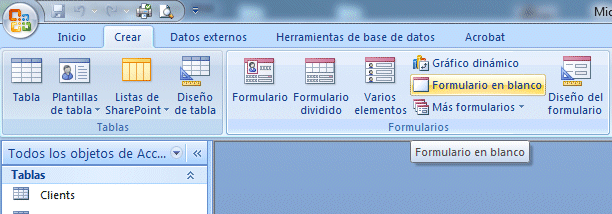
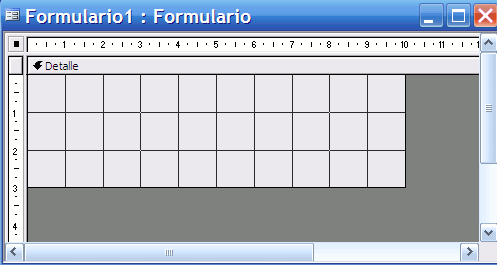
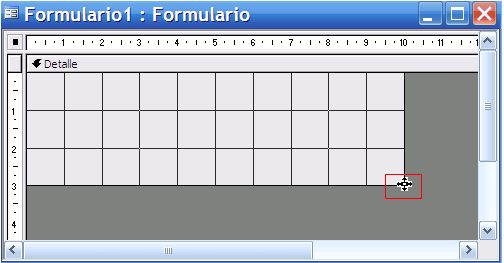
Els formularis principals solen tenir un menú d'accés a la resta de formularis. Aquest menú es compon d'una llista de botons. Quan cliqueu a cada botó, s'obrirà el formulari destí automàticament.
El botó és una de les eines que es poden inserir dintre d'un formulari. Aquest, juntament amb les etiquetes i els quadres de text, les podeu seleccionar del quadre d'eines. El quadre d'eines el podeu obrir fent un clic a l'opció de la barra que veieu a continuació:
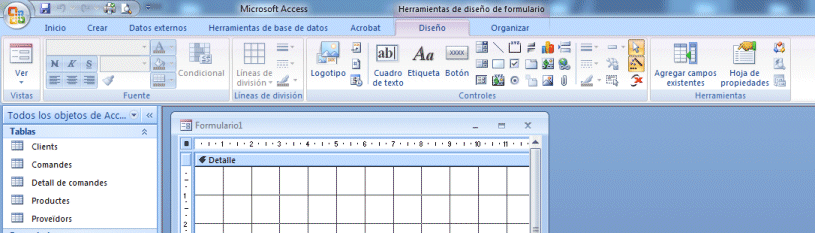
Aquí teniu el quadre d'eines:
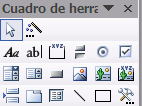
Inseriu una etiqueta que posi NEPTÚ. Aquesta eina és accessible des de la icona senyalada a la imatge següent. Per inserir-la heu de fer un clic a sobre i després amb el ratolí, amb el botó esquerre, obrir l'espai que considereu adient per posar el títol tal com es mostra a la imatge:
Un cop heu inserit l'espai que ocuparà l'etiqueta, ja podeu escriure el contingut. A més a més, per millorar el format teniu un conjunt d'opcions a la barra d'eines:
Un cop ja teniu el títol posat, començareu amb els botons, concretament el que s'anomena botó de comandament. Per inserir un botó fareu el mateix que amb les etiquetes. Una vegada heu definit l'espai que ocuparà el botó, automàticament s'activa un assistent que us ajudarà en la seva creació. Perquè l'assistent s'activi, el botó de la caixa d'eines
 ha d'estar polsat.
ha d'estar polsat.Aquesta és la primera finestra de l'assistent on indicareu quin tipus d'operació voleu que s'executi quan cliqueu al botó. Seleccioneu les opcions tal com estan a la imatge.
A la segona finestra heu d'indicar quin és el formulari que voleu que s'obri. Seleccioneu l'opció indicada.
A la següent finestra marqueu l'opció que es mostra a la imatge:
Escriviu el text que voleu que surti al botó.
A la següent finestra haureu d'indicar el nom que rebrà el botó. Anomeneu-lo Clients.
Quan polseu Finalizar veureu el resultat. Amplieu la mida del botó perquè quedi com a l'exemple:
Per veure el funcionament polseu
 i després polseu el botó Clients. Com podeu veure, s'ha obert el formulari Clients. Tanqueu-lo i torneu al disseny del vostre formulari principal
i després polseu el botó Clients. Com podeu veure, s'ha obert el formulari Clients. Tanqueu-lo i torneu al disseny del vostre formulari principal  .
.Deseu el formulari amb el nom Menu abans de seguir treballant-hi.
Creeu els botons per accedir als formularis: Productes i Proveïdors.
Ara creareu un altre botó amb una funció diferent: tancar la base de dades.
Heu de seguir les mateixes passes que amb la resta de botons que heu creat, però, en aquest cas, heu de seleccionar les següents opcions de la finestra que se us mostra:
Si tot va bé, hauríeu de tenir el següent disseny:
Comproveu que el funcionament és adequat.
A continuació podeu veure en forma d'animació el procés d'inserció d'una etiqueta i un botó dintre d'un formulari en blanc.
Per poder passar d'un formulari a un altre sense haver d'anar tancant finestres, creeu un botó de comandament dintre dels formularis Clients, Productes i Proveïdors. Per això, lògicament, haureu d'entrar al disseny dels formularis i inserir des de la caixa d'eines el corresponent botó.
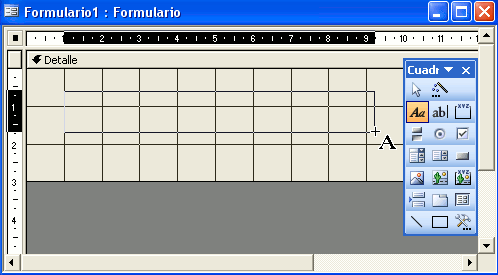
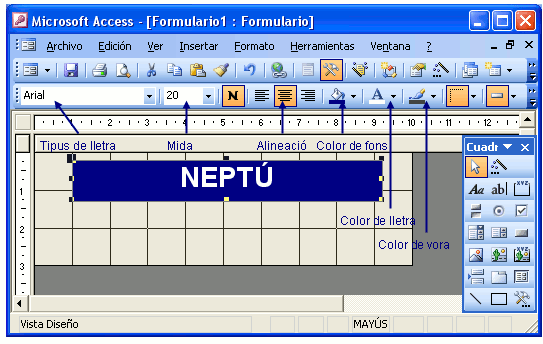
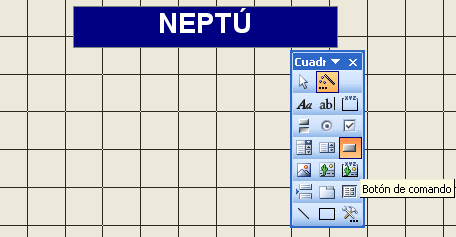
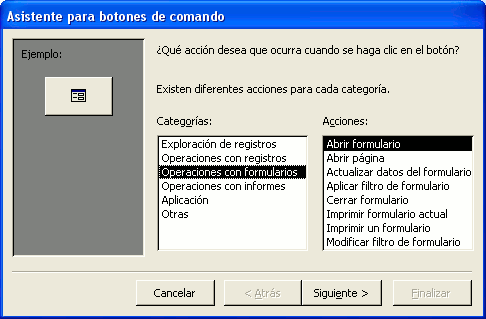
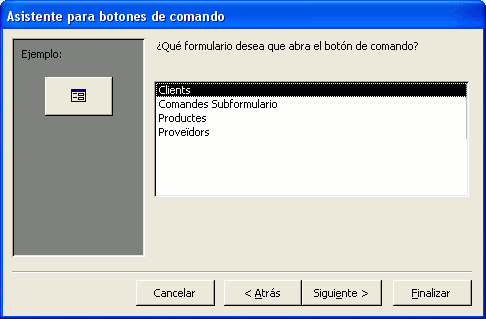
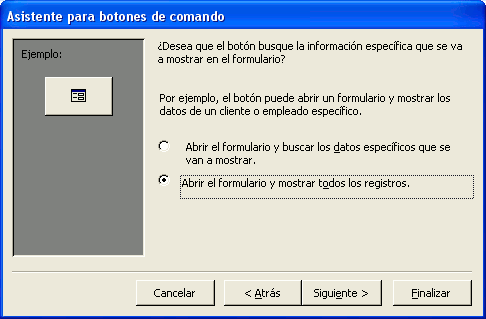
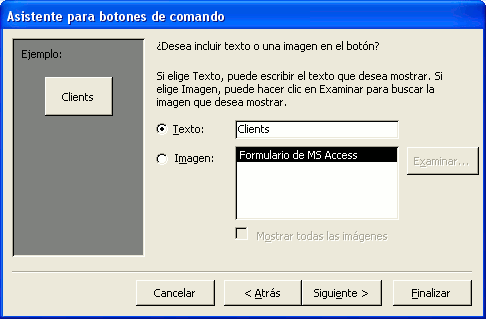

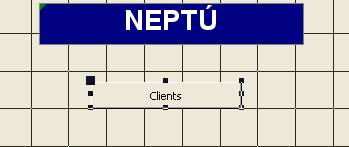
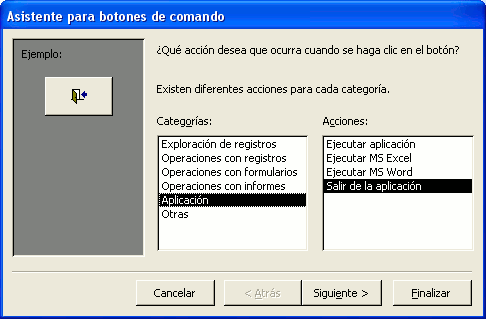
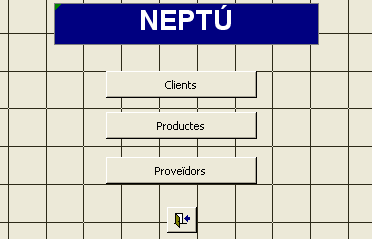
Aquí teniu un exemple de com haurien de quedar:
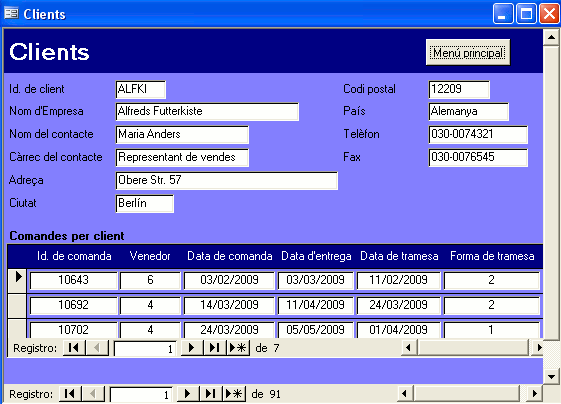
Arxiu Neptu_solucio6a.mdb
Arxiu Neptu_solucio6b.mdb
Creació d'informes senzills
Objectius: l'objectiu d'aquesta activitat és conèixer els diferents tipus d'informes i aprendre a crear-los de manera senzilla.
Concepte d'informe
Comencem amb la introducció d'un nou objecte dintre d'una base de dades d'Access.
Els informes són uns elements que fan el mateix que els formularis però van destinats a la impressora. Permeten, igual que els formularis, mostrar la informació d'un determinat origen per pantalla, amb un format personalitzat, i fan la feina de l'usuari més agradable.
Tipus d'informes
Columnes: aquest tipus d'informe es caracteritza per la distribució dels camps de l'origen de les dades en una única columna.
En taula: la distribució és en columnes, tantes com camps.
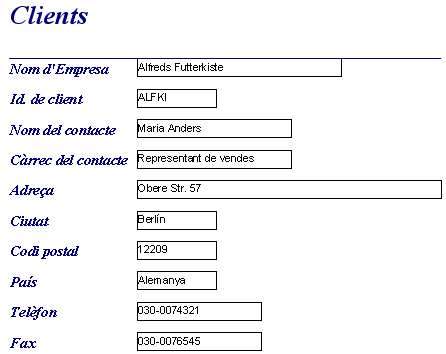
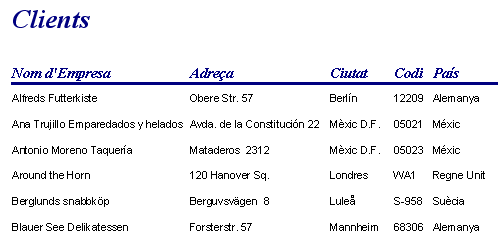
Creació d'autoinformes
Per crear els informes, començareu primer amb els mètodes més ràpids i senzills:
- Autoinforme a partir de la barra d'eines
- Creació d'autoinformes en taula
Autoinforme a partir de la barra d'eines
Seguiu les següents passes per crear un informe de tipus columnes per a la taula Clients:
-
Obriu el fitxer Neptu.accdb.
Feu un clic sobre el nom de l'origen de dades, en aquest cas, la taula Clients.
A continuació, seleccioneu l'opció Autoinforme que obtindreu a la llista desplegable que trobareu a la barra d'eines de la base de dades:
De forma automàtica, l'Access crearà aquest informe de tipus columnes amb el següent format:
Tanqueu l'informe i guardeu-lo amb el nom Clients.
Creeu un autoinforme per a la taula Proveïdors. Anomeneu-lo Proveïdors.
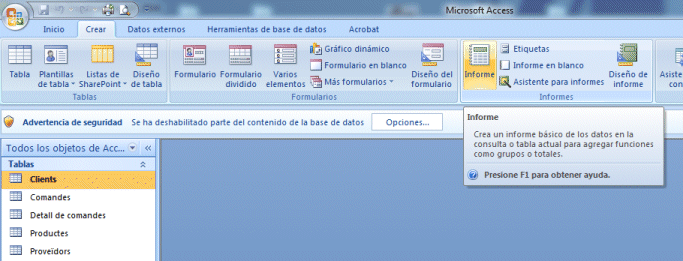
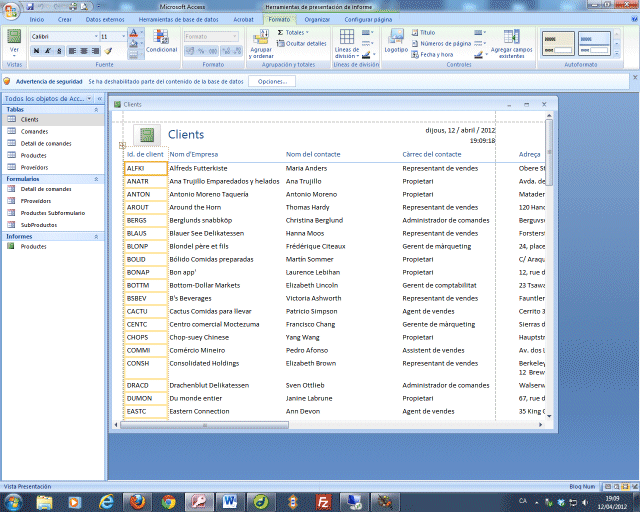
Creació d'autoinformes en taules
Per a la creació de formularis de tipus tabular de forma ràpida, fareu servir el següent sistema:
Dintre de la finestra d'objectes d'informes premeu el botó Nuevo. Obtindreu el següent quadre de diàleg.
Seleccioneu l'opció Autofoinforme: en tablas, a continuació, dintre del quadre combinat que es troba a la part inferior, seleccioneu la taula que serà l'origen del nou formulari Clients.
Accepteu i veureu el resultat:
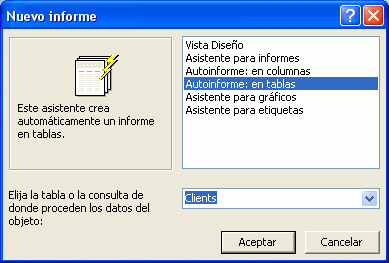
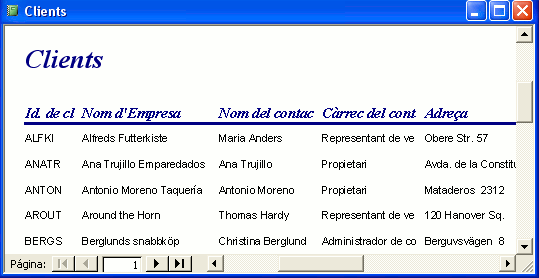
La distribució dels camps en aquest tipus d'informe és en columnes. El format de fons l'Access l'agafa automàticament a partir de l'últim seleccionat per l'usuari a l'opció de creació d'informes amb assistent, que és la forma de creació que veureu a continuació.
Deseu l'informe amb el nom Clients_tabular.
Creeu autoinformes en tabla per a les taules Proveïdors i Comandes. Anomeneu-los Proveidors_tabular i Comandes_tabular.
Pot ser que la distribució dels camps que hagi fet l'Access dintre de la finestra impedeixi veure correctament el contingut o el títol d'un camp. No us preocupeu, més endavant aprendreu a entrar dintre del disseny de l'informe i modificareu la distribució dels elements que el componen.
Creació d'informes personalitzats amb l'assistent
Aquestes formes de creació d'informes que heu vist són molt ràpides, però tenen l'inconvenient que no deixen personalitzar el format de la finestra on es mostrarà la informació. A continuació, se us mostra una forma de creació d'informes en què podreu escollir diferents elements del format.
Feu doble clic sobre l'opció Crear un informe utilizando el asistente i seleccioneu com a origen de les dades la taula Clients i els camps que es mostren en la imatge següent:
A la finestra següent heu d'indicar si voleu algun nivell d'agrupament: això vol dir si voleu que la informació surti agrupada pel valor d'algun dels camps seleccionats. Per exemple, si seleccionéssiu el camp Pais, els clients, a l'informe, sortirien agrupats pel país.
Perquè vegeu la diferència, primer ho fareu sense agrupament i després amb agrupament per País.
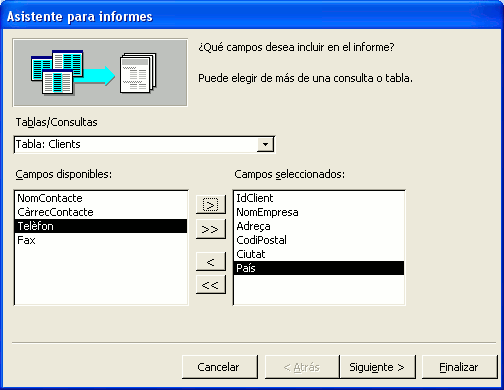
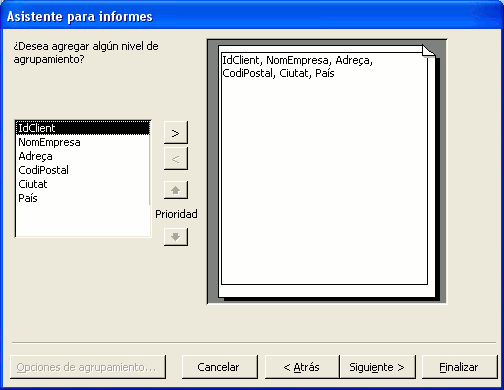
Sense agrupament:
A la finestra d'agrupaments seleccioneu Siguiente.
Ara heu d'indicar si voleu que la informació que surti a l'informe estigui ordenada pel valor d'algun dels camps. Seleccioneu pel camp NomEmpresa.
Ara indiqueu la distribució:
Ara, l'estil, el format de lletra, i de fons de l'informe:
Indiqueu el text que sortirà com a títol a l'informe i premeu Finalizar:
Veureu ara el resultat final de l'informe.
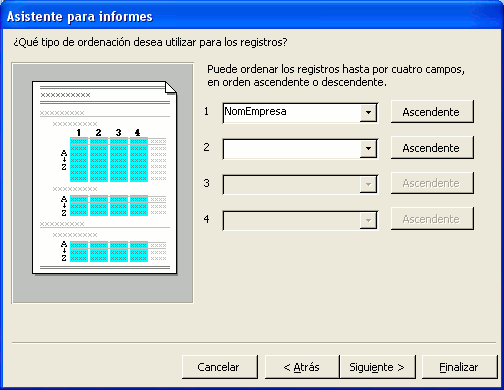
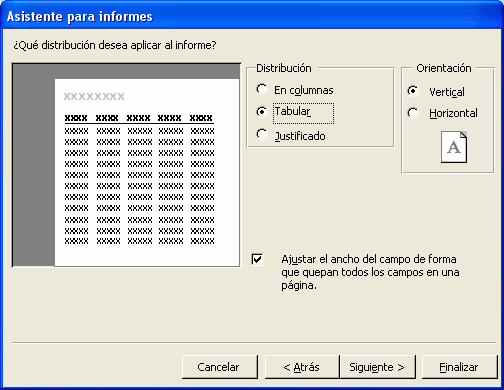
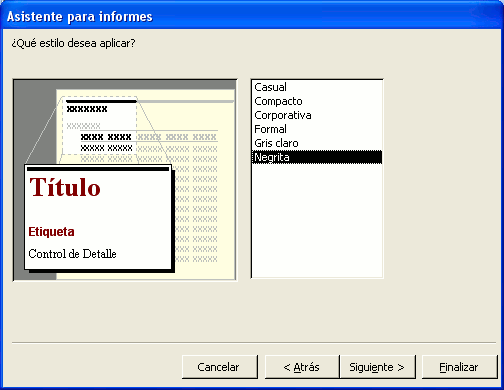
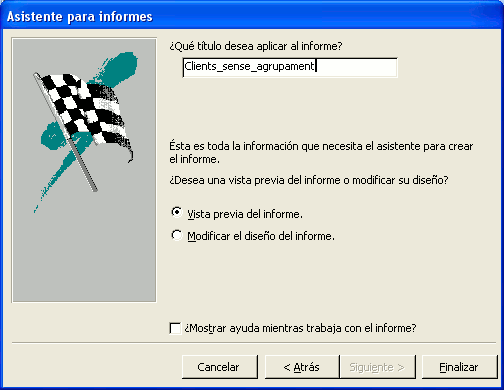
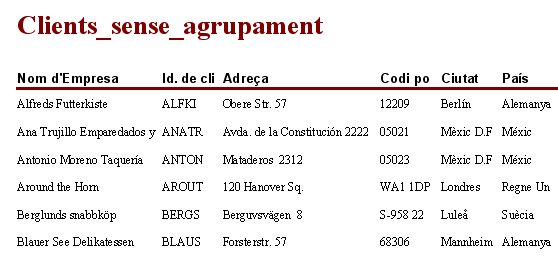
Amb agrupament:
Repetiu les passes de creació de l'informe amb l'assistent fins a arribar a la finestra d'agrupament. Seleccioneu el camp País tal com veieu a la imatge:
Premeu Siguiente i a les següents finestres seleccioneu el mateix que vàreu fer a la versió de no agrupament, fins a arribar a la finestra que es mostra a la imatge:
En les finestres següents feu el mateix que en l'informe sense agrupament. Anomeneu-lo Clients_amb_agrupament. El resultat és el següent:
Creeu l'informe amb agrupament següent: Comandes per client, amb els camps IdComanda, DataComanda i FormaTramesa de la taula Comandes i IdClient i NomEmpresa de la taula Clients. Anomeneu l'informe Clients_comandes.
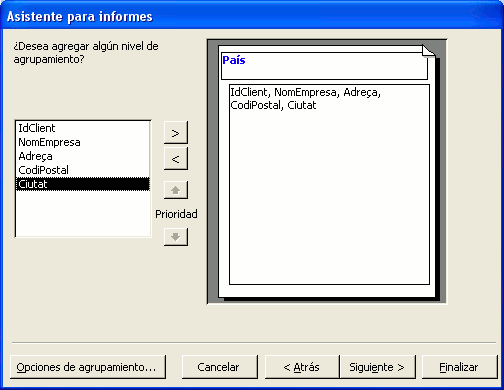
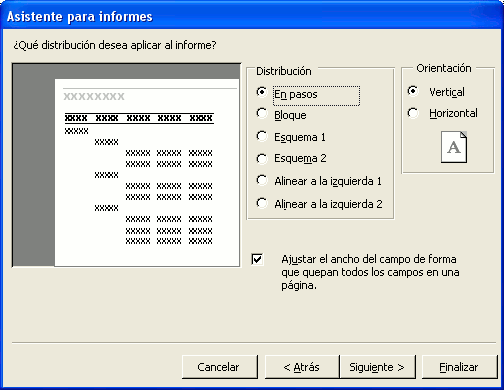
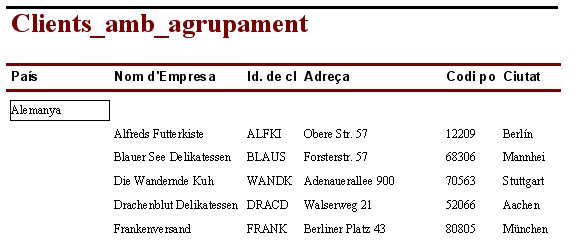
Obertura d'un informe
Per obrir un informe creat, només heu de seleccionar fent un clic en un dels que tingueu creats, i després polsar sobre el botó Vista preliminar :
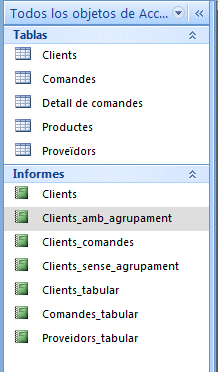
També podeu fer directament un doble clic sobre el nom de l'informe.
Barra d'eines de la vista prèvia de l'informe
Des de la visió preliminar de l'informe teniu accés a una barra d'eines com la que veieu:
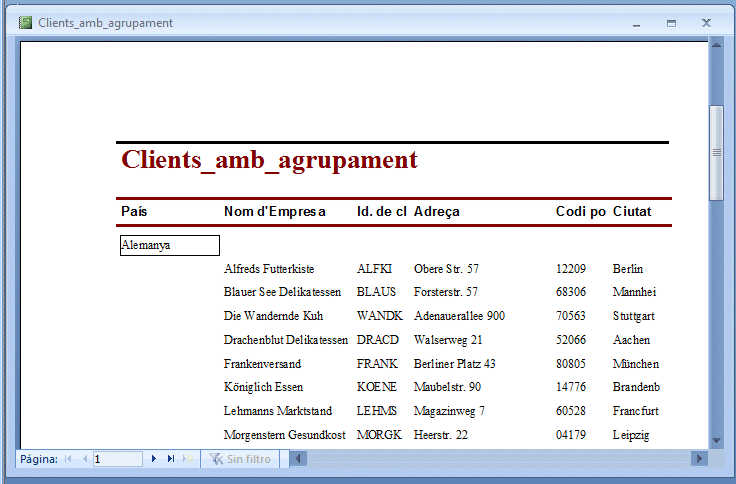
Les seves funcions són:
 Per imprimir l'informe.
Per imprimir l'informe. Zoom per ampliar o reduir la visió.
Zoom per ampliar o reduir la visió. Per veure l'informe en una pàgina.
Per veure l'informe en una pàgina. Per veure l'informe en dues pàgines.
Per veure l'informe en dues pàgines. Per decidir el nombre de pàgines que es volen veure de forma preliminar.
Per decidir el nombre de pàgines que es volen veure de forma preliminar. Per seleccionar la mida de visió.
Per seleccionar la mida de visió. Per tancar l'informe i tornar a la finestra de la qual es prové.
Per tancar l'informe i tornar a la finestra de la qual es prové. Per enviar la informació de l'informe a l'Excel o al Word.
Per enviar la informació de l'informe a l'Excel o al Word. Per mostrar la finestra de la base de dades.
Per mostrar la finestra de la base de dades. Per crear un nou objecte: taula, consulta...
Per crear un nou objecte: taula, consulta...
A més, teniu una barra molt semblant a la de registres dels formularis, però en aquest cas, per passar de pàgina a pàgina pel contingut de l'informe:

Per passar a una pàgina concreta, només heu d'escriure el número de la pàgina on hi ha posat un 1 a la imatge, i polsar la tecla Retorn.
Arxiu Neptu_solucio7.mdb
Arxiu Neptu_solucio8.mdb
Edició dels informes: personalització
Objectius: l'objectiu d'aquesta activitat és aprendre a modificar el disseny d'un informe per donar-li una presència més personal, i per arreglar els possibles problemes de visibilitat que hi pugui haver (camps en què no es veu tota la informació...).
Per a la realització d'aquesta activitat us recomanem que consulteu les expressions. En l'Access una expressió és una ordre amb una sintaxi determinada que serveix per a la realització d'operacions complexes.
Entrar al disseny de l'informe
Per entrar en el disseny d'un informe, fareu com heu fet amb la resta d'elements de la base de dades: seleccioneu amb un clic l'informe amb què voleu treballar, i a continuació, polseu sobre el botó Diseño.
- Obriu el fitxer Neptu_informes.accdb.
- Entreu al disseny de l'informe Clients_amb_agrupament:
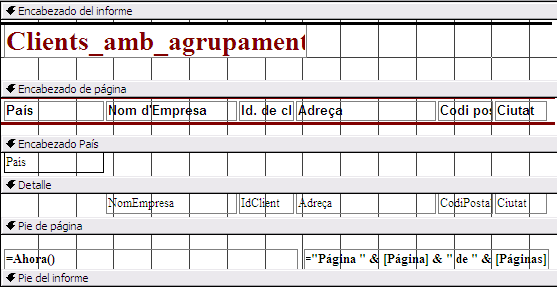
A la pantalla del disseny podeu veure els diferents apartats en què es divideix un informe:
Encabezado del informe: conté els elements que sortiran a la primera pàgina de l'informe.
Encabezado de página: conté els elements que es mostraran al començament de totes les pàgines de l'informe.
Encabezado PAÍS: com que en aquest informe la informació està agrupada pel camp País, teniu aquest encapçalament que conté la informació que es mostrarà al començament de cada valor diferent del camp País. Si tinguéssiu l'informe amb més agrupaments, hi hauria tants encapçalaments com camps d'agrupació.
Detalle: conté els elements de cada registre que es mostrarà a l'informe.
Pie de página: mostra el que sortirà al final de cada pàgina.
Pie del informe: elements que apareixeran únicament al final de l'última pàgina de l'informe.
Des de l'opció del menú Ver \ Ordenar y agrupar es poden veure i es poden modificar els camps que agrupen, i els camps pels quals s'ordena la informació. També és pot fer a través del botó  de la barra d'eines.
de la barra d'eines.
Com es mostra a la següent imatge, l'informe està agrupat pel camp País i ordenat pel camp NomEmpresa.

Des d'aquesta finestra podeu:
- Esborrar o afegir nous camps.
- Modificar l'ordre d'ordenació (Ascendente/Descendente).
- Mostrar o ocultar el Encabezado i/o Pie del grupo.
Per passar del mode Diseño al mode Vista previa només heu de commutar entre els següents botons: Vista previa  i Diseño
i Diseño  .
.
Operacions bàsiques que es poden fer des del disseny d'un informe:
- Modificar la mida dels elements de l'informe.
- Afegir elements.
- Esborrar elements.
Modificar la mida dels elements de l'informe
Practiqueu canviant l'ordre d'aparició dels camps IdClient i NomEmpresa.
Per exemple, abans de canviar l'ordre, teniu aquesta pantalla:
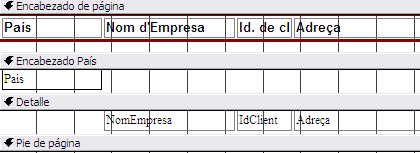
Després de canviar-lo, teniu aquesta altra:
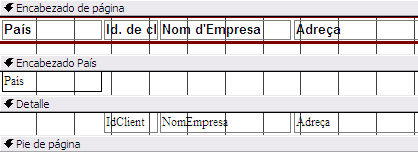
Per fer aquesta operació en què heu de canviar de posició els elements de dos en dos, us serà molt útil saber seleccionar més d'un element a la vegada:
Heu de fer un clic en el primer element i després, amb la tecla de majúscules polsada, un clic en els següents elements.
Una altra forma de seleccionar un conjunt d'elements per modificar-ne la mida, i a la vegada, o desplaçar-los o esborrar-los, és obrir un quadre amb el ratolí arrossegant-lo per la finestra de manera que passi per sobre dels objectes que voleu seleccionar.
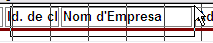
Quan deixeu anar el ratolí després de fer el quadre, veureu com queden assenyalats els objectes sobre els que passava:

Practiqueu arreglant tots els informes creats fins ara de tal manera que tota la informació sigui visible i la imatge general sigui agradable.
A continuació podeu veure una animació que exemplifica com modificar els elements d'un informe:
Arxiu Neptu_solucio9a.mdb
Afegir i esborrar elements
Podeu afegir nous camps que no hagin estat seleccionats des de l'assistent...,
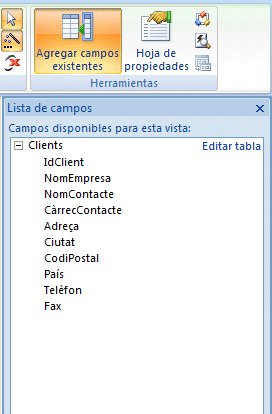
o incorporar nous objectes des del Cuadro de herramientas...

Un objecte nou que es presenta a l'informe és el control Línea. Aquest control serveix per inserir una línia dintre del disseny per separar o ressaltar elements.
-
Obriu el fitxer Neptu_informes.accdb.
Obriu l'informe Clients_amb_agrupament.
Dintre de l'apartat Encabezado de página, l'Access ha incorporat dues línies a sobre i a sota del nom dels camps. Seleccioneu-les i proveu a desplaçar-les, modificar-les, esborrar-les (amb Supr) i fer-les de nou.
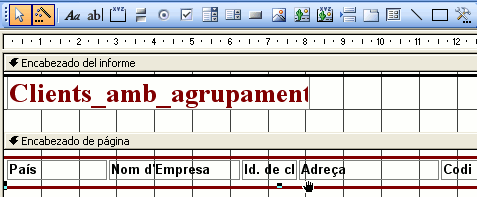
A continuació podeu veure una animació que exemplifica com es treballa amb el control Línea:
Per esborrar un element simplement s'ha de seleccionar i polsar Supr del teclat.
Aplicació de funcions
Dintre dels quadres de text que incorporeu dintre d'un informe o formulari, no únicament es mostra els valors d'un camp, sinó que també podeu incorporar funcions o fórmules personalitzades.
Funcions
Dintre del mateix informe amb què esteu treballant, l'Access ja ha incorporat directament amb l'assistent una funció:
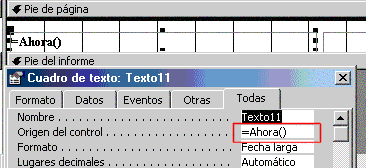
Com podeu comprovar, el valor de la propietat Origen del control és la funció Ahora() que torna la data.
Algunes de les funcions més utilitzades són:
Fecha(): visualitza la data i/o hora actual.
Suma(): suma els valors d'un camp numèric agrupats.
Promedio(): calcula la mitjana dels valors d'un camp numèric agrupat.
Cuenta(): compta el nombre de valors que hi ha en un grup.
A continuació, practicareu amb la funció Fecha i Cuenta:
Posareu un quadre de text dintre del Encabezado de informe que mostri la data. Per fer-ho, primer heu d'inserir un quadre de text des del quadre d'eines, i a continuació, fer un clic a sobre i escriure la funció o escriure el valor dintre de la propietat Origen del control.
Després, a la propietat Formato, seleccioneu el format que tindrà la data.
Elimineu l'etiqueta del quadre de text i visualitzeu l'informe.
El que fareu ara és aconseguir que l'informe que agrupa els clients per país compti el nombre de clients que hi ha per país. Per fer això, heu de posar la funció Contar dintre del peu del grup País. Com que no està visible l'apartat Pie País, anireu a Ver \ Ordenar y agrupar i seleccionareu les opcions de manera que quedin com a la imatge:
Un cop ja teniu l'apartat visible, inseriu un quadre de text i escriviu l'origen del control tal com es veu aquí:
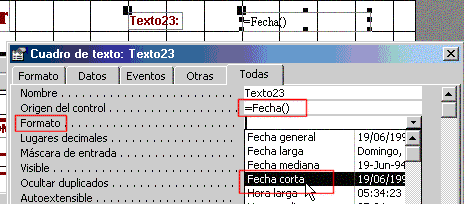
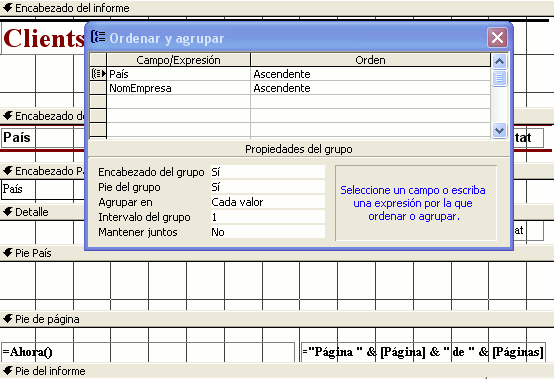
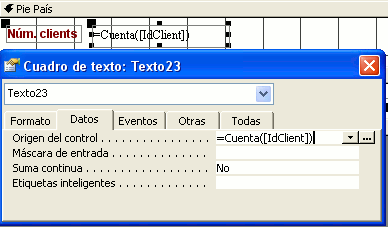
D'aquesta manera, heu dit a l'Access que compti el nombre de valors que té el camp IdClient per país.
Aquest és el resultat:
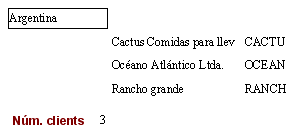
Si poseu el mateix quadre de text dintre del Pie de l'informe, mostra el nombre total de clients que hi ha. Feu-ho.
Podeu veure el procediment d'aplicació de funcions en la següent animació:
Arxiu Neptu_solucio9b.mdb
Consultes d'agrupació
Objectius: l'objectiu d'aquesta activititat és conèixer les consultes d'agrupació i la creació d'informes a partir d'aquest tipus de consulta.
Per a la realització d'aquesta activitat us recomanem que consulteu les expressions. En l'Access una expressió és una ordre amb una sintaxi determinada que serveix per a la realització d'operacions complexes.
Consultes d'agrupació
Aquestes consultes tenen com a missió principal agrupar la informació i operar sobre la informació dels camps dels registres seleccionats.
Veureu les seves possibilitats a partir d'un conjunt de petites pràctiques.
Consulta que mostra el nom dels clients que han demanat algun producte
-
Obriu el fitxer Neptu.accdb.
Creeu el següent disseny de consulta:
Si l'executeu, veureu el nom dels clients que han demanat algun producte, amb l'inconvenient que sortiran tantes vegades com productes hagin demanat:
- Per solucionar aquest problema de la repetició, fareu servir les consultes d'agrupament. Per fer-ho, heu de fer un clic sobre el botó de Totales que veieu a la imatge. Automàticament veureu a la finestra de disseny una nova fila: Total.
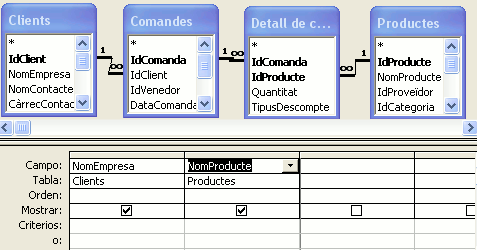
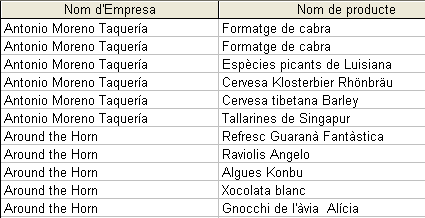
En aquesta nova fila seleccioneu del desplegable Dónde. Això farà que l'Access faci tants grups de registres com valors iguals hi hagi de clients, i mostrarà només el valor del camp NomEmpresa.
Executeu la consulta. El resultat serà el següent:
Anomeneu-la Agrupament1.
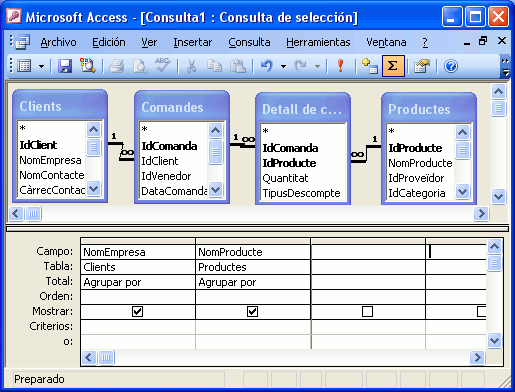
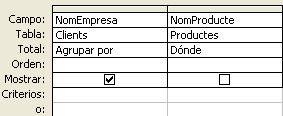
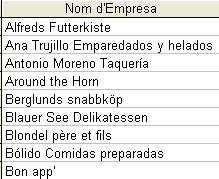
Consulta que mostra el nombre de productes que ha demanat cada client
Creeu una nova consulta amb el disseny següent. Voleu que es mostri el NomEmpresa dels clients del Brasil que han demanat productes i el nombre de productes que han demanat. Per tant, demanareu a l'Access que compti el nombre de valors que hi ha de IdProducte. Per fer això, utilitzareu el valor Cuenta.
Si, a més, voleu veure els clients que han demanat productes ordenats per nombre de productes demanats, fixeu-vos en el quadre següent:
Executeu la consulta per veure el resultat i anomeneu-la Agrupament2.
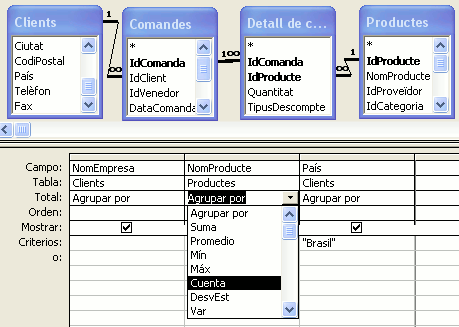
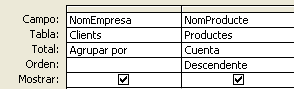
Consulta que mostra el total de productes demanats pels clients i el promig de productes demanats
Per fer aquesta consulta utilitzareu com a origen la consulta Agrupament2.
Creeu una consulta en vista disseny i escolliu la consulta Agrupament2.
Dissenyeu la consulta tal com es mostra en la imatge següent:
"Total:" i "Mitjana:" s'han d'introduir manualment. Seran els títol de les columnes quan s'executi la consulta.
Anomeneu-la Agrupament3.
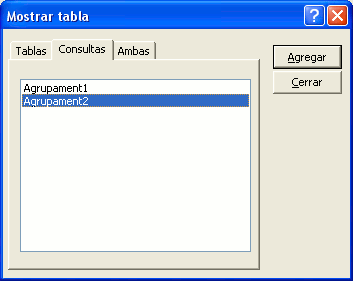
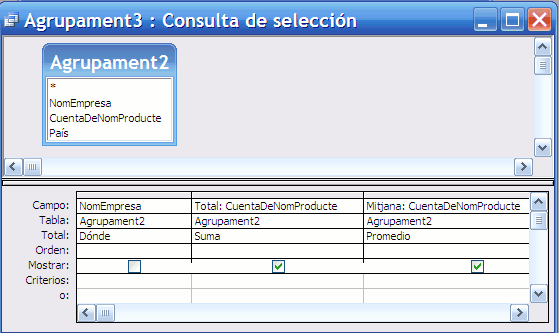

Creeu les següents consultes:
Agrupament4: nombre de productes que us serveix cada proveïdor.
Agrupament5: nombre total de productes de la categoria 8.
Agrupament6: suma de les unitats en existència dels proveïdors d'Alemanya.
Arxiu Neptu_solucio10.mdb
Inserció d'Imatges a un formulari:
Al quadre d'eines teniu 3 controls que us permeten inserir imatges dintre d'un formulari:
Marco de objeto dependiente  : La foto és un Marco de objecto dependiente, ja que és una imatge connectada a un camp. Això implica que cada registre tindrà un valor diferent que correspondrà al valor del camp de tipus OLE al qual estigui connectat. Tots els camps de tipus OLE, quan els inseriu, generen un control d'aquest tipus. Igual que tots els camps de tipus Text, quan els poseu al formulari, generen un quadre de text.
: La foto és un Marco de objecto dependiente, ja que és una imatge connectada a un camp. Això implica que cada registre tindrà un valor diferent que correspondrà al valor del camp de tipus OLE al qual estigui connectat. Tots els camps de tipus OLE, quan els inseriu, generen un control d'aquest tipus. Igual que tots els camps de tipus Text, quan els poseu al formulari, generen un quadre de text.
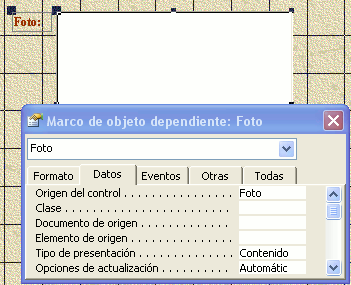
Per introduir un valor dintre del control des del formulari, heu de fer un clic amb el botó dret del ratolí i seleccionar l'opció Insertar objeto..., i des de la finestra que es mostra, indicar de quin tipus serà l'objecte que creareu de nou o que seleccionareu, i que ja estigui creat.
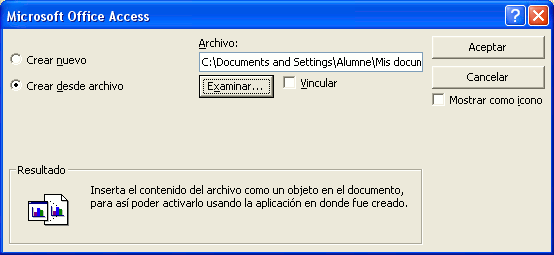
Des de l'opció Imagen de mapa de bits podeu fer un dibuix directament a sobre de l'espai del camp OLE.
Marco de objeto independiente  : és un control que serveix per inserir un contingut generat per qualsevol aplicació. El valor és independent de qualsevol camp, per tant, serà el mateix per a tots els registres. S'utilitza per inserir, per exemple, el logo de l'empresa.
: és un control que serveix per inserir un contingut generat per qualsevol aplicació. El valor és independent de qualsevol camp, per tant, serà el mateix per a tots els registres. S'utilitza per inserir, per exemple, el logo de l'empresa.
Imagen  : serveix per inserir únicament arxius d'imatge ja creats.
: serveix per inserir únicament arxius d'imatge ja creats.
- Creeu un logo per a la base de dades i fiqueu-lo dintre del formulari.
- Anomeneu el formulari Productes.
Arxiu Neptu_solucio11.mdb
Consultes d'acció
Objectius: l'objectiu d'aquesta activitat és conèixer el procés de creació i la utilitat de tipus de consultes d'acció.
Per a la realització d'aquesta activitat us recomanem que consulteu les expressions. En l'Access una expressió és una ordre amb una sintaxi determinada que serveix per a la realització d'operacions complexes.
Consultes de creació de taules
Aquestes consultes creen una nova taula. Són semblants a les consultes de selecció si bé incorporen una novetat: en dissenyar-les se us pregunta el nom de la taula que es crearà a partir dels camps incorporats a la consulta.
-
Obriu el fitxer Neptu.accdb.
A partir d'una consulta de creació de taules creeu una taula en què apareguin els camps següents de la taula Clients: IdClient, NomEmpresa, Telèfon, Fax i País. En aquesta nova taula només voleu que surtin els clients de França.
Comenceu per fer una consulta de selecció. El disseny ha de ser com el que es mostra a continuació:
Executeu la consulta
 per comprovar que les dades que apareixen són les que us interessen.
per comprovar que les dades que apareixen són les que us interessen.A continuació obriu el menú Consulta i seleccioneu l'opció Consulta de creación de tabla...
Executeu la consulta
 . Apareixerà una finestra en la qual haureu de posar el nom de la nova taula.
. Apareixerà una finestra en la qual haureu de posar el nom de la nova taula.Torneu a executar la consulta. Es mostrarà la finestra següent:
Feu clic a Sí i ja tindreu la nova taula creada. Feu la comprovació.
Anomeneu la consulta Consulta01.
Creeu una nova taula a partir d'una consulta amb les dades dels productes que encara no s'han tramès als clients del Brasil.
El disseny de la consulta seria com el que es mostra en la imatge següent:
Anomeneu la taula Tramesa_Brasil i la consulta Consulta02.
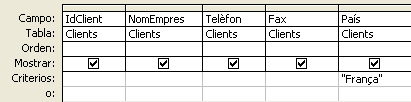
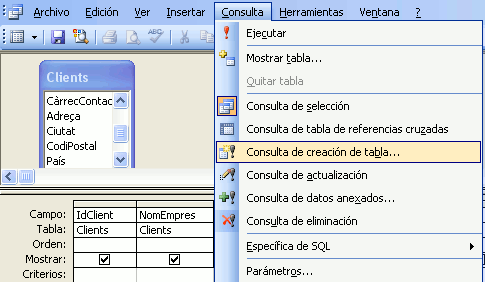
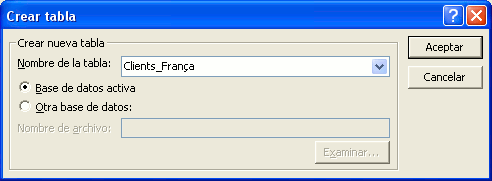

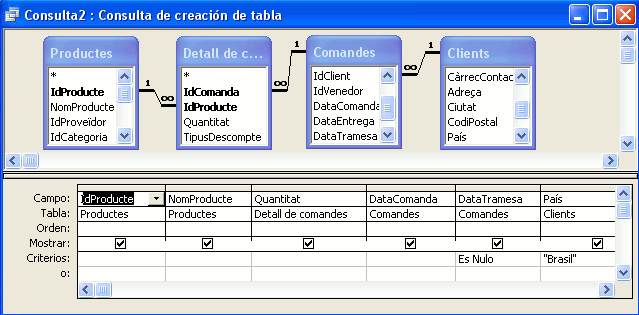
Consultes de dades afegides
Aquestes consultes serveixen per afegir nous registres a una taula determinada. Per exemple: a la taula creada en l'apartat anterior es podrien afegir els clients d'un altre país utilitzant una consulta de dades afegides.
A continuació, afegireu a la taula Clients_França les dades dels clients d'Alemanya:
Comenceu per fer una consulta de selecció. Executeu la consulta per comprovar que les dades que voleu afegir són correctes.
Transformeu la consulta en una consulta de dades afegides. Per fer-ho obriu el menú Consulta i seleccioneu l'opció Consulta de datos anexados. Executeu la consulta
 i apareixerà la finestra següent:
i apareixerà la finestra següent:Escolliu del desplegable la taula Clients_França.
Executeu la consulta
 . Es mostrarà una finestra com la següent:
. Es mostrarà una finestra com la següent:Feu clic a Sí i s'afegiran a la taula seleccionada els clients d'Alemanya. Feu la comprovació.
Anomeu la consulta Consulta03.
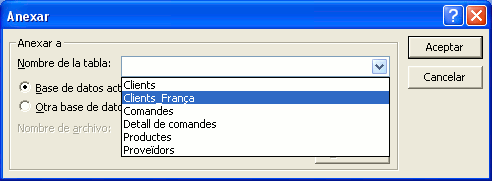

Consultes d'acció: eliminació i actualització
Les consultes d'acció modifiquen o eliminen els registres de les taules. Per tant, abans d'executar una consulta d'aquest tipus heu d'estar ben segurs del que voleu fer.
Consultes d'eliminació
Aquest tipus de consultes, com clarament especifica el seu nom, serveix per eliminar d'una taula un conjunt de registres que acompleixen un criteri.
El seu funcionament i creació és igual que el d'una consulta normal de selecció. Quan l'executeu, l'Access mostrarà un missatge que us informarà del nombre de registres que esborrareu, i us demanarà confirmació per esborrar-los.
Abans de mostrar-vos un exemple de creació de consulta d'eliminació, heu de tenir en compte que l'Access no us deixarà esborrar registres d'una taula que estiguin relacionats amb altres registres d'una altra taula, i aquests primers estiguin a l'extrem 1 de la relació. Per exemple, si voleu esborrar el registre d'un proveïdor de la taula Proveïdors, únicament el podreu eliminar si aquest mai ens ha venut un producte.
Fareu una consulta que elimini de la taula Clients_França els clients d'Alemanya.
Primer, heu de crear la consulta com si fos de selecció.
A continuació, seleccioneu del menú Consulta l'opció Consulta de eliminación.
Podreu veure l'aparició d'una nova fila Eliminar.
Per executar la consulta, polseu sobre el botó
 .
.Polseu Sí, aleshores us mostra un quadre de diàleg informant del nombre de registres que esborrarà.
Anomeneu la consulta Consulta04.


Ara us mostrarem la creació d'una consulta d'eliminació en què intervé més d'una taula.
Elimineu els productes que ens serveix el proveïdors Exotic Liquids.
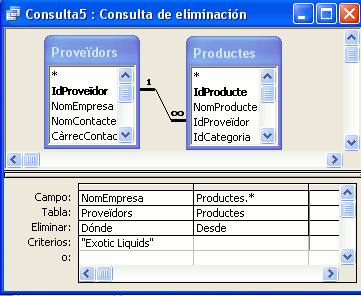
Com podeu veure, un camp és per especificar el criteri NomEmpresa i a la segona columna s'ha fet un clic sobre l'asterisc de la taula Productes.
A la fila Eliminar del camp NomEmpresa, que pertany al costat 1 de la relació, apareix un Dónde, i a la segona columna, costat varis de la relació, es mostra un Desde.
Deseu la consulta amb el nom Consulta05 i feu les comprovacions oportunes.
Consultes d'actualització
Aquestes consultes tenen la funció de modificar el valor dels camps d'una taula que acompleixen cert criteri de selecció.
Imagineu que voleu incrementar en un 2% els productes de la categoria 2. Canviar-los tots és un procés llarg i repetitiu, per això, creareu una consulta que seleccioni els registres que acompleixen aquests criteris, i després, actualitzareu els preus.
Seleccioneu l'opció Consulta de actualización del menú Consulta.
Veureu com apareix una nova fila anomenada Actualizar a que serà on posareu el valor que substituirà al que té ara el camp que voleu modificar.
Executeu-la
 .
.Anomeneu la consulta Consulta06.


Podeu modificar més d'un camp a la vegada. Amb els camps numèrics podeu escriure a la fila Actualiza a funcions o fórmules personals que retornin un valor numèric.
Actualitzeu la DataTramesa de la taula Tramesa_Brasil, ja que els productes que ens van demanar en data 10/02/2009 s'han tramès amb data 15/02/2009. El disseny de la consulta seria el següent:
Anomeneu la consulta Consulta07. Feu les comprovacions oportunes en la taula Tramesa_Brasil.
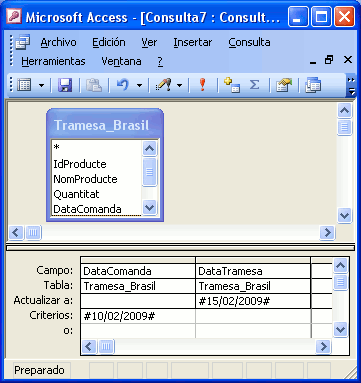
Consultes amb camps calculats
Quan creeu una consulta de selecció el que feu normalment és seleccionar els camps que contenen la informació que voleu mostrar o sobre els quals posareu una condició. És possible que vulgueu mostrar una informació que no es trobi directament dintre d'un camp, però que la pugueu extreure fent una operació numèrica o aplicant una funció sobre un camp existent.
Un exemple pot ser una taula d'articles d'una botiga que té el camp PREU, sense IVA, i voleu fer una consulta que mostri la llista dels articles amb el preu amb l'IVA. El que fareu, doncs, és crear un nou camp: PREU AMB IVA: [PREU]*1,16.
El primer que fareu sempre és posar el nom que tindrà el nou camp, i després, separat amb dos punts, posareu el càlcul sobre el camp o camps per obtenir el camp calculat.
Feu una consulta per calcular el preu amb IVA dels productes de la categoria 6. El disseny de la consulta ha de ser com el que es mostra en la imatge:
Anomeneu la consulta Consulta10.
Feu una consulta per calcular el valor total de cadascuna de les comandes que ens han fet els clients del Regne Unit. El disseny serà el següent:

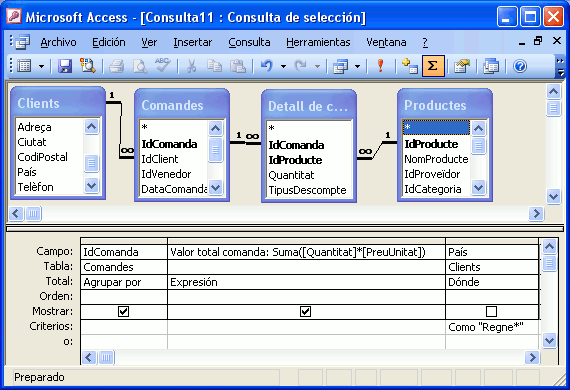
Fixeu-vos que en aquest cas es tracta d'una consulta d'agrupament amb un camp calculat.
Sempre que vulgueu afegir una condició a un camp d'una consulta d'agrupament que no sigui el que conté Agrupar por ni cap altra operació, com ara Suma, Cuenta, etc., cal posar en la fila Total l'expressió Dónde. Aquest camp no es mostrarà mai en la consulta. Això també evitarà que surtin registres repetits.
Anomeneu la consulta Consulta11
Ara feu una consulta per calcular el valor dels productes en estoc de cada categoria. Anomeneu-la Consulta12.
Arxiu Neptu_solucio12.mdb
Més possibilitats dels informes
Objectius: l'objectiu d'aquesta activitat és presentar més continguts referents a informes i formularis. Us mostrarem més alternatives per millorar els vostres informes i la possibilitat de fer cerques de registres de forma ràpida i automàtica des dels formularis.
Per a la realització d'aquesta activitat us recomanem que consulteu les expressions. En l'Access una expressió és una ordre amb una sintaxi determinada que serveix per a la realització d'operacions complexes.
Més possibilitats dels informes a partir d'un exemple
Característiques de l'informe exemple:
Aquest informe mostra les comandes fetes per cadascun dels clients.
La informació es mostra agrupada primer per client i després per comanda.
Quan acaba de mostrar la informació d'un client, l'informe canvia de pàgina i mostra la informació del següent client.
El rètol Llistat de comandes per client surt a totes les pàgines.
-
Obriu el fitxer Neptu.accdb.
Creeu un informe nou amb l'assistent.
Escolliu els camps que es mostren a la imatge anterior.
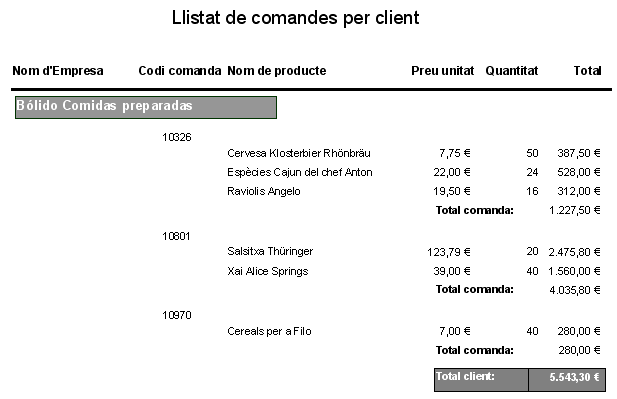
Vegeu la següent animació, que exemplifica la creació de l'informe abans de la incorporació dels camps calculats i del retoc en el seu disseny.
Fins aquest moment heu aconseguit un informe agrupat per clients i per comandes, però encara falta que faci un salt de pàgina en canviar de client i que mostri el títol a totes les pàgines.
Per fer el salt de pàgina fareu servir un control nou que teniu al quadre d'eines
 .
.Com que el que voleu és que faci el salt de pàgina en canviar de client, inserireu aquest control dintre del Pie IdClient. Com que inicialment no està visible, fareu que es mostri des del quadre d'Ordenar y Agrupar que apareix en seleccionar l'opció del menú Ver.
Inseriu el control Salt de pàgina. Per fer-ho, feu un clic sobre el control i després un altre clic sobre el lloc on voleu que vagi.
Heu de fer que el títol aparegui en totes les pàgines. Per això, res més senzill que copiar el contingut de l'Encabezado de Informe i posar-lo a Encabezado de pàgina.
Inseriu un quadre de text per fer la columna de Total. Poseu el nom corresponent a l'etiqueta i en el quadre de text introduïu la fórmula: =[Quantitat]*[PreuUnitat].
Per fer la suma de cadascuna de les comandes d'un client haureu d'incorporar la secció Pie IdComanda. En aquesta secció inseriu un quadre de text. Poseu el nom corresponent a l'etiqueta i en el quadre de text inseriu la fórmula: =Suma([Quantitat]*[PreuUnitat].
Per fer la suma de totes les comandes d'un client haureu d'inserir un quadre de text en la secció Pie IdClient. Poseu el nom corresponent a l'etiqueta i en el quadre de text inseriu la mateixa fórmula que en el pas anterior. També podeu copiar directament la fórmula en aquesta secció.
En el peu de pàgina heu d'incorporar un quadre de text amb el número de pàgina:
="Página " & [Página] & " de " & [Páginas]
Dintre d'aquesta fórmula teniu:
- "Página": tots els elements que van entre cometes són literals, això vol dir que es mostren tal qual.
- &: serveix per unir elements en una fórmula on el resultat no és un valor numèric.
- [Pàgina]: mostra el nombre de pàgina.
- [Páginas]: mostra el nombre total de pàgines que té l'informe.
Per últim, doneu a l'informe els retocs de disseny necessaris per tal que quedi com es mostra a la primera imatge d'aquest apartat.
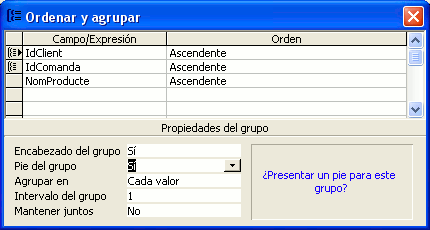
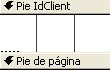
Arxiu Neptu_solucio16.mdb